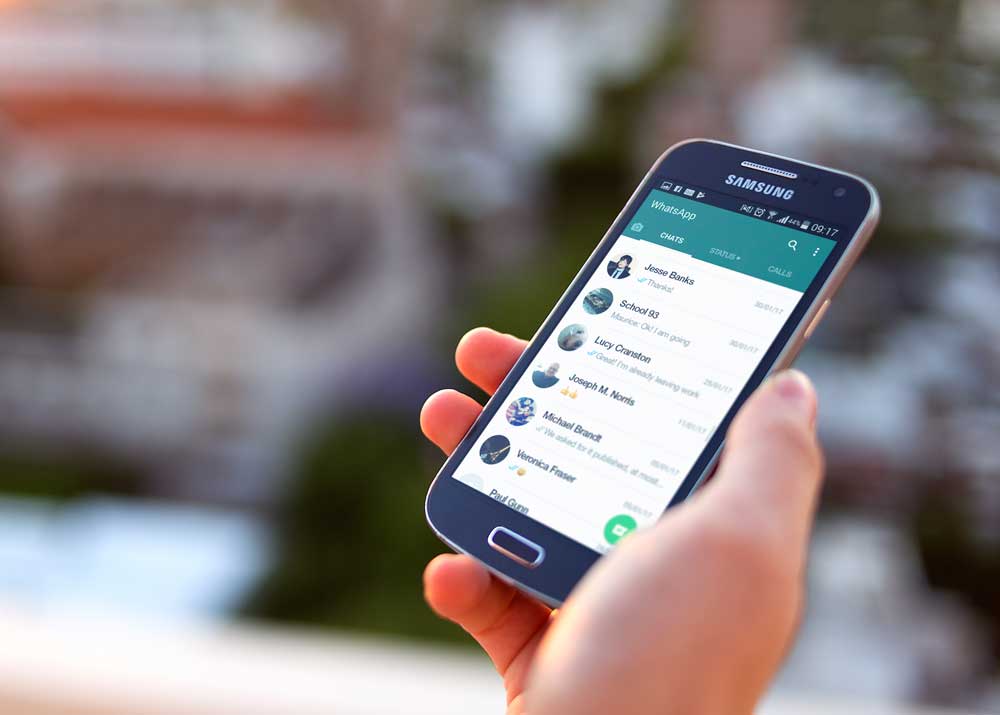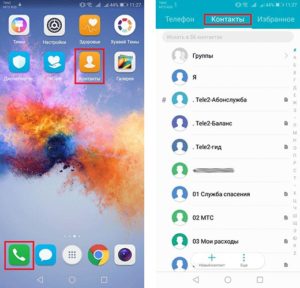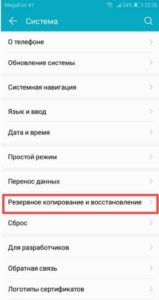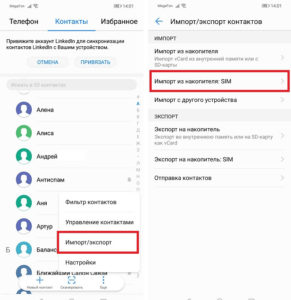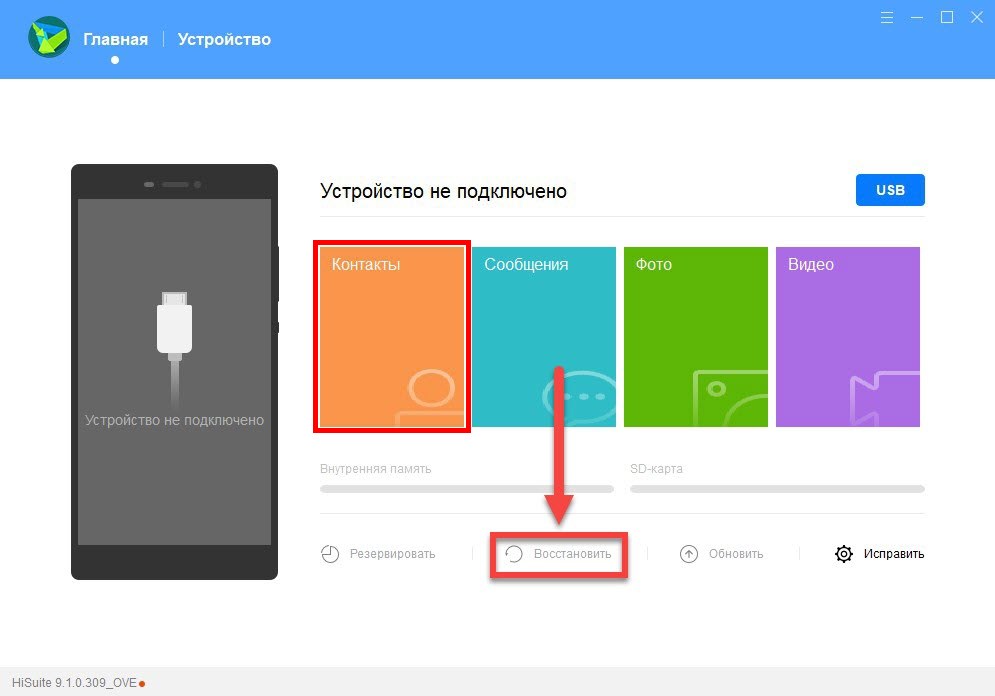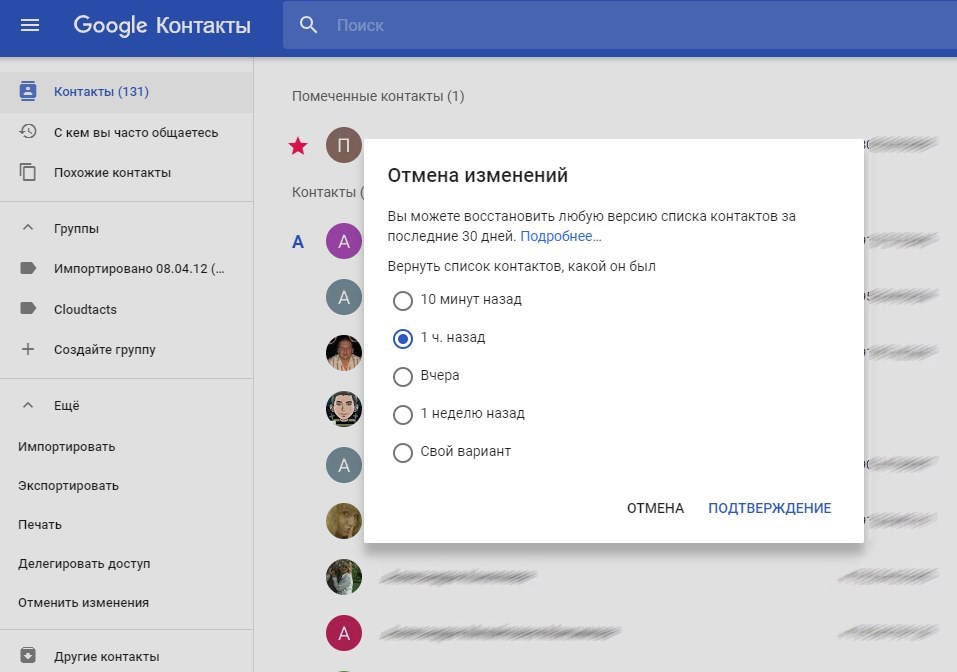Попробуйте восстановить ваши контакты с помощью одного из нижепредставленных способов.
Восстановите данные на экране Недавно удаленное в настройках
Откройте Настройки, найдите и выберите раздел Управление контактами.
Если опция Недавно удаленное включена, нажмите и удерживайте контакт на экране Недавно удаленное и нажмите Повтор. (Если опция недоступна, это означает, что функция восстановления удаленных контактов не поддерживается на вашем телефоне).
Восстановите данные на экране Недавно удаленное в облаке
Прежде всего убедитесь, что вы включили синхронизацию контактов в сервисе Облако Huawei. Затем выполните следующие действия.
- Выполните вход на веб-сайте Облако (cloud.huawei.com) на вашем телефоне или компьютере.
- Нажмите Недавно удаленное в нижней части экрана, выберите контакты, которые хотите восстановить, и нажмите Повтор. (Примечание: начиная с EMUI 10.0, недавно удаленные данные хранятся в течение 30 дней).
- На экране контактов проверьте, все ли удаленные контакты были восстановлены.
- Выполните вход в Облако Huawei на вашем телефоне и включите синхронизацию контактов. Контакты будут синхронизированы с вашим телефоном.
Восстановите данные с помощью функции резервного копирования в облако
Если вы включили функцию Резервирование Cloud, вы можете использовать ее для восстановления контактов.
Функция Резервирование Cloud может восстановить только те данные, резервная копия которых была заранее создана.
Большинство пользователей хранит все контакты в смартфоне. Это удобно, найти нужного человека через поиск можно за несколько секунд. При этом не каждый владелец гаджета осознает, что может потерять всю базу данных за считанные секунды. Причин пропажи электронной телефонной книги несколько: обновление операционной системы, случайный сброс к заводским настройкам, программный сбой, поломка внутренней памяти устройства. К счастью, есть несколько способов, как восстановить удаленные контакты на Андроиде Хуавей, Хонор.
Содержание
- Можно ли восстановить контакты после удаления
- Варианты восстановления контактов
- Импорт контактов с СИМ-карты
- Из резервной копии
- Google аккаунт
- Из Viber
- С помощью специальных программ
- Если не было резервной копии
- Google Contact
- Tenorshare Data Recovery
- Как не допустить потери данных
Можно ли восстановить контакты после удаления
Разработчики программного обеспечения стараются создавать продукт, соответствующий ожиданиям пользователей. Прошивка должна быть удобной, обладать расширенным набором функциональных инструментов, быстро решать возникшие проблемы, в том числе и связанные с сохранностью данных.
В операционной системе предлагается сразу несколько способов восстановления электронной телефонной книги, важно, чтобы пользователь заблаговременно правильно настроил прошивку.
Варианты восстановления контактов
Владельцы смартфонов Хуавей, Хонор могут восстановить список контактов как стандартными способами, доступными даже владельцам кнопочных «звонилок», так и инновационными, из облачных сервисов.
Импорт контактов с СИМ-карты
Каждая сим-карта имеет определенный объём внутренней памяти. В ней хранится не только код, необходимый для идентификации абонента, но и отведено место под небольшую телефонную книгу, смс-сообщения. Решение появилось около 25 лет назад, когда мобильные телефоны не имели внутренней памяти. Если пользователь сохранял контакты не только в ПЗУ, но и на симке, при необходимости их можно восстановить. Чтобы скопировать важные номера с памяти SIM на Huawei, потребуется:
- На рабочем столе открыть приложение «Контакты».
- Выбрать абонента, чьи данные хранятся на сим-карте.
- Внизу кликнуть «Ещё» (пиктограмма в виде трёх точек).
- Во всплывающем меню кликнуть «Копировать».
- Из предложенного списка выбрать «Во внутренней памяти телефона».
Аналогичную процедуру требуется поочерёдно провести и для других контактов.
Альтернативный способ восстановить номера телефонов на ОС Андроид:
- Открыть приложение «Телефон», «Звонки».
- Перейти во вкладку «Контакты».
- В правом верхнем углу нажать на пиктограмму с двумя точками.
- Кликнуть «Настройки».
- Перейти в подменю «Контакты на Sim-карте».
- Перейти в «Настройки» (две точки в верхнем правом углу).
- Кликнуть «Экспорт».
- Дождаться, пока контакты будут скопированы во внутреннюю память устройства.
Из резервной копии
Резервная копия – слепок текущего состояния операционной системы, который регулярно создается в автоматическом режиме, хранится во внутренней памяти телефона, в другом локальном месте, например, на флеш-накопителе. Инструмент позволяет при сбоях в прошивке, проблемах с обновлением, случайном сбросе данных, утере смартфона, восстановить настройки, данные на момент последнего сохранения (как правило, копия обновляется один раз в неделю, при желании пользователь может изменить частоту выгрузки апдейта). Важно, чтобы функция была предварительно активирована и настроена, иначе система выдаст, что у пользователя отсутствует возможность работы с резервной копией. Чтобы восстановить контакты, потребуется:
- Открыть «Настройки» — «Дополнительные настройки» — «Создать резервную копию и перезагрузить» (название пунктов отличается от версии ОС Андроид).
- Выбрать «Резервное копирование и восстановление».
- Кликнуть «Локальная резервная копия.
- Выбрать «Восстановить данные».
- По завершении процедуры, телефон вернется к настройкам, которые были актуальны на момент создания резервной копии, включая телефонную книгу.
Перед налом восстановления из резервной копии следует убедиться, что аккумулятор телефона заряжен более чем на 50%, либо подключен к электросети. В процессе процедуры смартфон может несколько раз самостоятельно перегружаться, что является нормальным.
Google аккаунт
Сохранение резервной копии на внутреннем накопителе не всегда удобно, пользователь не сможет восстановить систему при поломке, утере, краже. Намного удобней создать копию телефонной книги в облаке. Каждый пользователь ОС Андроид автоматически получает бесплатно 15 Гб в облаке, которые можно использовать для хранения персональных данных. При необходимости компания предлагает расширить пространство, оформив платную подписку. Чтобы информация в облаке регулярно обновлялась, следует придерживаться простого алгоритма:
- На рабочем столе кликнуть «Настройки» — «Пользователи и аккаунты».
- В списке найти Google.
- Здесь следует выбрать аккаунт, где будет храниться резервная копия.
- Возле надписи «Контакты» поставить галочку.
Здесь же можно включить/отключить синхронизацию данных для других приложений.
Также включить резервное копирование контактов можно после выполнения следующих действий:
- Открыть «Настройки» — «Дополнительные настройки» — «Создать резервную копию».
- Здесь присутствует раздел «Резервное копирование Google.
- В категории можно активировать резервное копирование (следует передвинуть ползунок в положение «Включить» в первой строке), выбрать аккаунт, в облаке которого будет храниться последняя копия состояния смартфона, настроить автовосстановление (если услуга активна, данные будет автоматически восстановлены после повторной загрузки приложения).
Чтобы вытянуть контакты из облака, перенести их во внутреннюю память смартфона, пользователю достаточно:
- На рабочем столе кликнуть штатное приложение «Телефон».
- Вверху кликнуть на вкладке «Контакты».
- Перейти в «Настройки» (две точки в правом верхнем углу дисплея).
- Кликнуть «Импорт/экспорт контактов».
- Найти «Импорт из накопителя».
- В списке найти Гугл-аккаунт, где сохранена последняя версия телефонной книги (под ним будет указано количество доступных контактов).
- Найти на диске сохранённую резервную копию.
- Нажать «Восстановить».
Из Viber
Мобильный мессенджер предлагает пользователям создать резервную копию не только истории чатов, но и контактов, хранящихся в записной книжке. Телефонные номера из Вайбера можно использовать для звонков через мобильную сеть, при необходимости скопировать во внутреннюю память. Если синхронизация была заранее включена, для восстановления данных потребуется:
- Запустить приложение «Вайбер».
- Открыть «Ещё» — «Настройки» — «Учётная запись» — «Резервное копирование».
- Внизу выбрать «Восстановить».
- Приложение загрузит последнюю резервную копию, список контактов появится в одноимённом разделе Viber.
С помощью специальных программ
Альтернативный способ восстановить контакты – использовать приложение для персонального компьютера. Программа Hisuit позволяет при подключении смартфона к ПК создавать резервную копию системы. Для восстановления данных на Хонор, Хуавей, необходимо:
- Подключить телефон к компьютеру.
- Запустить HiSuit.
- Перейти во вкладку «Контакты».
- Кликнуть «Импорт».
- Дождаться, пока телефоны загрузятся на смартфон.
Если не было резервной копии
Не всегда пользователь предусмотрел возможную утерю контактов, настроил автоматическое резервное копирование. В этом случае помогут дополнительные программные инструменты.
Google Contact
Веб-инетрфейс, позволяющий восстановить телефонные номера, при условии, что пользователь настроил учетную запись Гугл. Важно, вернуть файлы можно в течение 30 дней. Для этого потребуется:
- В браузере ввести: www.contacts.google.com.
- Здесь появится список контактов. Если синхронизация ни разу не выполнялась, он будет пуст, данный способ не будет эффективен
- Если же контакт был удален пользователем, для восстановления следует кликнуть в левом меню «Ещё» — «Развернутые настройки» — «Отменить изменения».
- В открывшемся диалоговом окне выбрать период, за который будут отменены внесённые изменения.
- Подтвердить действие.
По завершении процедуры на экране телефона появится уведомление.
Tenorshare Data Recovery
Специализированная программа для восстановления информации, удалённой с внутреннего накопителя. Приложение способно вытянуть контакты даже после форматирования флешки, при повреждённом реестре. Разработчики предлагают исключительно платную версию, где представлен полный набор инструментов.
Процедура может занять от нескольких минут до часа (зависит от типа накопителя, объёма сохранённых данных).
Как не допустить потери данных
Единственный эффективный способ сохранить информацию – настроить синхронизацию, регулярное обновление резервной копии на нескольких облачных сервисах.
Если в списке контактов на смартфоне Хонор, Хуавей пропал важный контакт, не нужно переживать раньше времени, скорее всего, данные можно восстановить, используя один из вышеописанных способов.
Содержание
- Как восстановить удаленные контакты при синхронизации с Google
- С помощью резервной копии
- Через Google
- Через ПК
- Через экспорт vCard
- Через HiSuite
- Через Viber
- С помощью EaseUs MobiSaver
- Как восстановить удаленные контакты без резервной копии
- Google Contact
Как восстановить удаленные контакты при синхронизации с Google
Благодаря резервной копии EMUI, синхронизации Google и специальным программам все потерянные номера можно восстановить даже после их удаления.
С помощью резервной копии
В оболочку EMUI, которая установлена на всех смартфонах от Huawei, встроена функция резервного копирования.
Ее необходимо включить сразу после покупки телефона, иначе потерянные данные восстановить не получится.
Как включить резервное копирование:
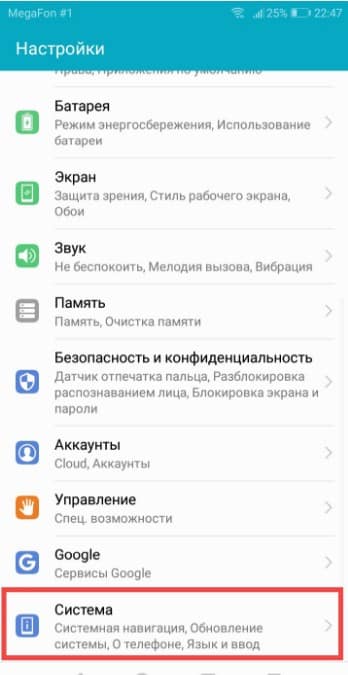
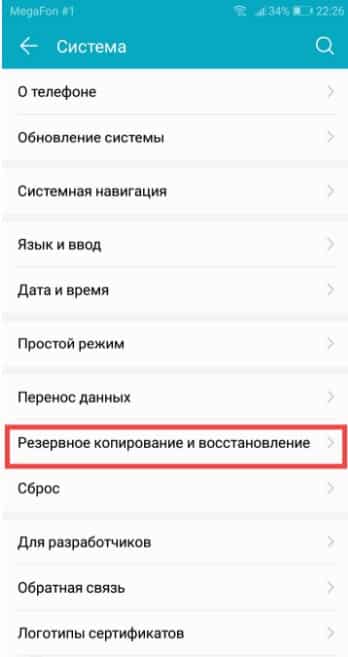
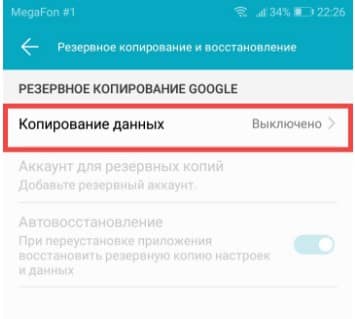
4. Таким же образом включите опцию «Автовосстановление».
Теперь смартфон автоматически будет копировать данные в облако. Место там ограничено, но можно настроить только синхронизацию контактов и других важных данных, либо расширить облако с помощью покупки дополнительных гигабайтов.
В этом же разделе вы можете привязать резервное копирование к своему Google-аккаунту, чтобы данные объединились и не дублировались при переносе.
Как настроить копирование контактов:

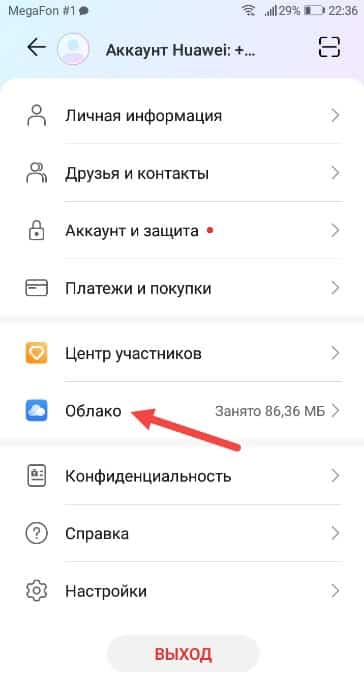
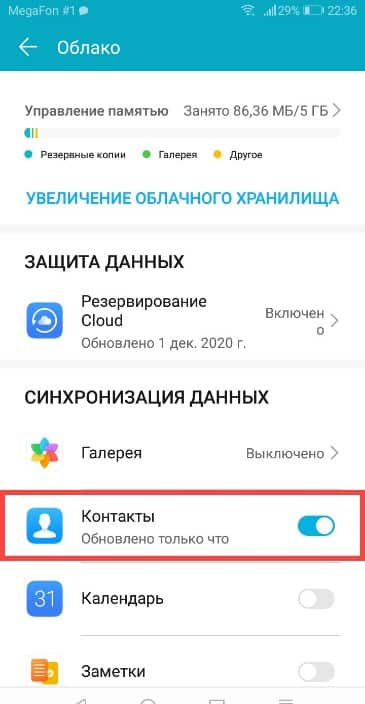
Теперь, если вы случайно удалите свои номера или смените телефон, достаточно зайти в свой аккаунт Huawei — данные вернутся обратно автоматически.
Через Google
Сохранение номеров через учетную запись Google заключается в следующем: к смартфону привязывается аккаунт Google, а все данные автоматически сохраняются на Google Диске, периодически обновляясь.
Если на телефоне не будет доставать каких-либо данных, они загрузятся из облачного диска без вмешательства пользователя.
Если же вы поменяете телефон, на новом устройстве достаточно просто зайти в аккаунт Google и включить автоматическую синхронизацию.
Как включить синхронизацию:
1. Откройте настройки.
2. Перейдите в «Аккаунты».
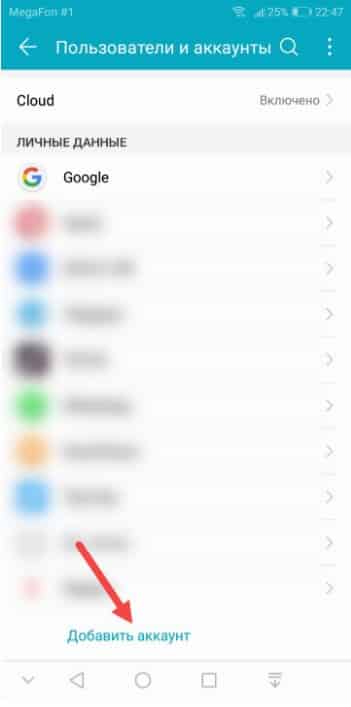
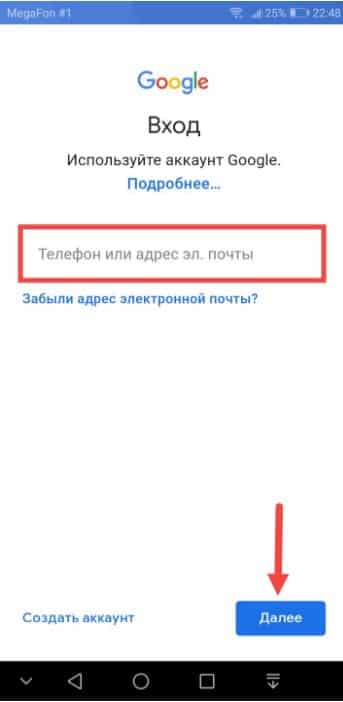
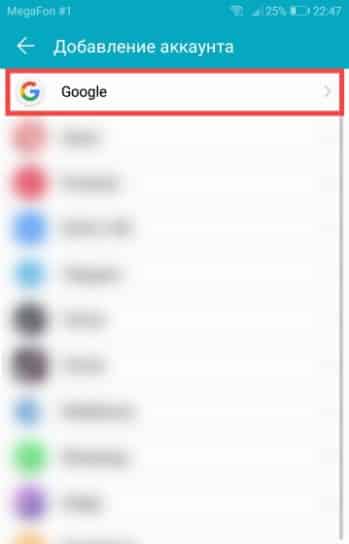

После включения синхронизации все сохраненные в диске данные загрузятся автоматически, больше ничего делать не нужно.
Чтобы не потерять важные данные, не забудьте включить автоматическое копирование через учетную запись Google или через настройки Huawei заранее.
Через ПК
Восстановить контакты через ПК можно несколькими способами: с помощью экспорта на компьютер файла vCard или через утилиту HiSuite.
Через экспорт vCard
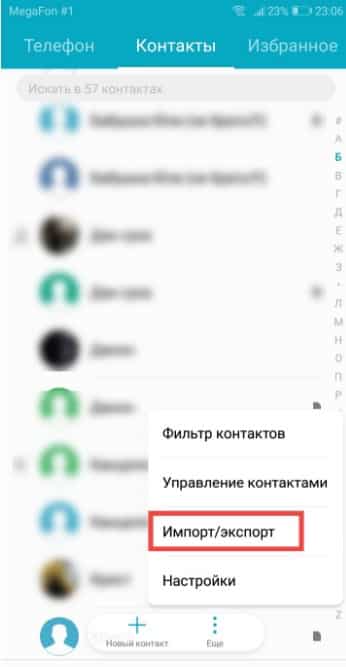
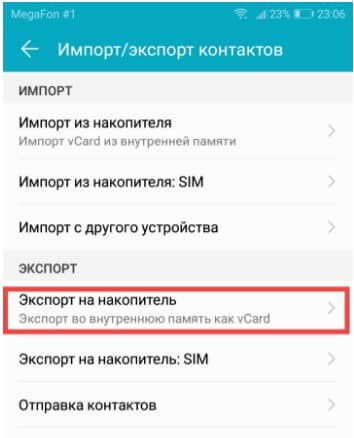
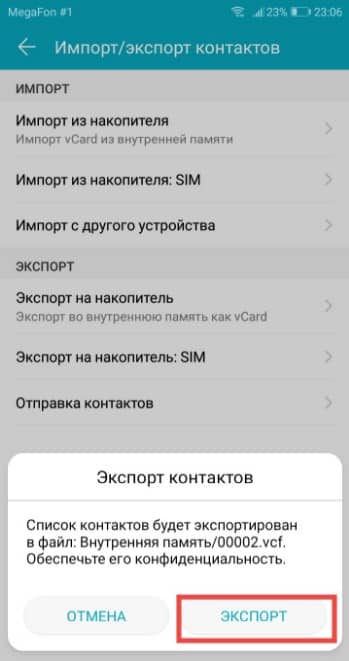
4. Во внутренней памяти смартфона будет создан файл: его необходимо скинуть на компьютер и сохранить.
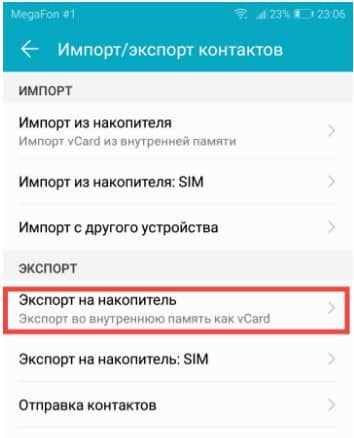
Через HiSuite
Данную утилиту можно установить, подключив смартфон через usb-провод к компьютеру. Просто нажмите на одноименную строчку и следуйте инструкции.
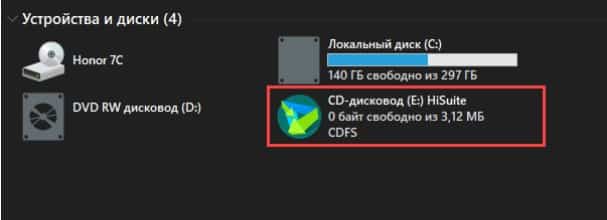
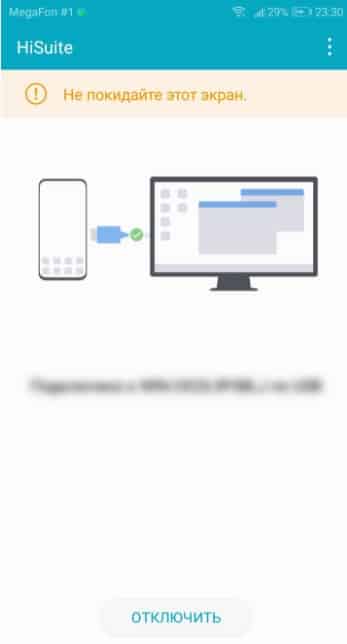
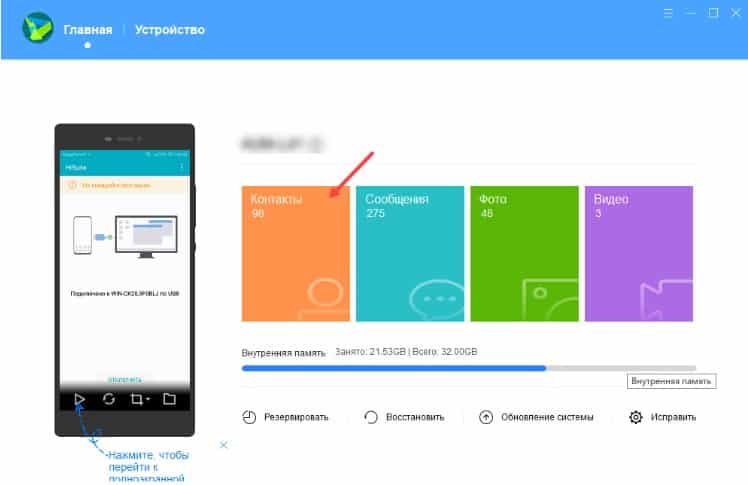

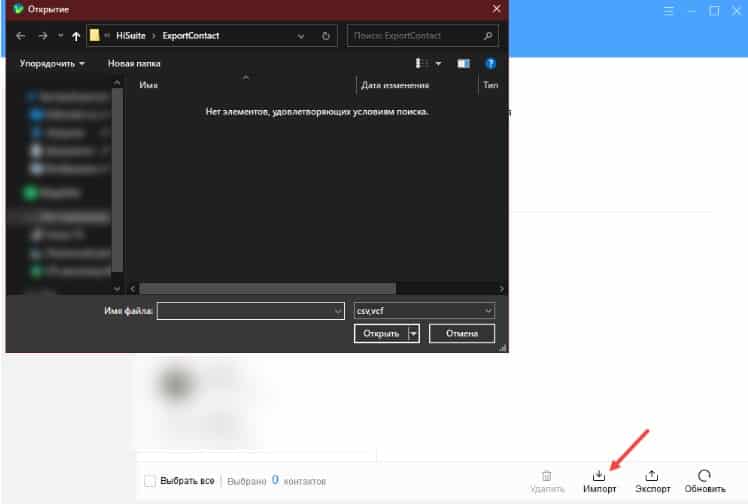
Файлы vCard или CSV рекомендуется хранить как на ПК, так и на телефоне, чтобы в случае чего не потерять к ним доступ.
Через Viber
Мессенджер Viber автоматически создает резервную копию контактов при условии, что вы самостоятельно не отключили эту функцию.
Как восстановить контакты через Viber:
- Откройте программу и свайпом слева направо выдвиньте боковое меню.
- Нажмите на «Настройки».
- Откройте раздел «Учетная запись».
- Нажмите на «Резервное копирование» — «Восстановить».
- Если приложение найдет резервную копию данных, появится уведомление: нажмите «Восстановить сейчас».
С помощью EaseUs MobiSaver
Если вы случайно удалили важные контакты, поможет программа EaseUs MobiSaver. Скачать ее можно через Google Play.
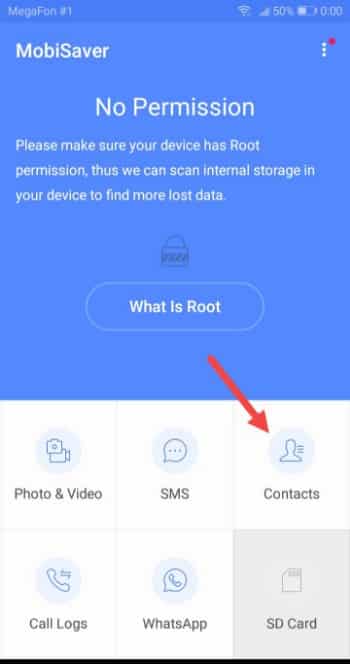
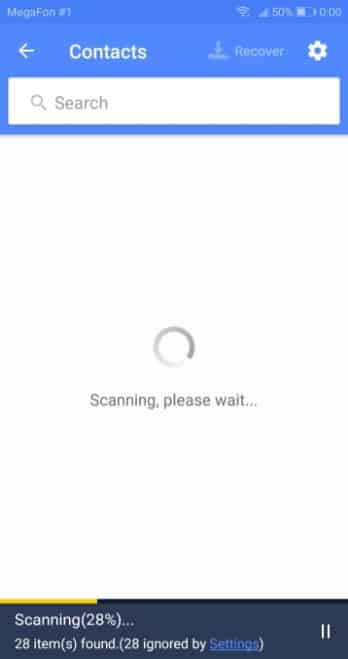
Root для работы программы не требуется, но при наличии рут-прав программа может показать больше удаленных файлов.
Как восстановить удаленные контакты без резервной копии
Восстановить данные без резервной копии можно только в том случае, если на телефоне была включена фоновая синхронизация данных.
Google Contact
Данный сервис напрямую привязан к учетной записи Google. Чтобы восстановить контакты:

- Перейдите на сайт сервиса и авторизуйтесь в своем Google-аккаунте.
- Отобразятся все контакты, сохраненные в учетной записи.
- Если вы удалили номера недавно, нажмите на кнопку «Корзина» слева: там хранятся все удаленные файлы, откуда их можно восстановить.
- При необходимости в этом сервисе вы можете экспортировать свои номера в различных файловых форматах или импортировать их обратно.
( 1 оценка, среднее 5 из 5 )

А что делать, если по ошибке были удалены необходимые Контакты в записной телефонной книжке смартфона?
Ранее мы уже освещали порядок восстановления удалённых номеров в Контактах телефона. Для перехода к статье «Как восстановить удалённые контакты на смартфоне HUAWEI (honor)?» нажмите здесь.
Но всё меняется. Корпорация Google, создатель Операционной Системы Android, чтобы соответствовать тенденции эволюции информационных технологий, внесла изменения в порядок хранения информации на своих серверах. Теперь удалённую пользователем информация в своих аккаунтах Google, корпорация будет хранить не более 30 дней. По истечении этого срока вся информация из «Корзины», хранящаяся на серверах Google, будет удаляться безвозвратно.
В то же время, с выходом очередной версии Android, были внесены изменения в работе многих стандартных приложений. Это коснулось и процедуры восстановления удалённых контактов.
Далее мы опишем порядок восстановления утраченных контактов в вашей записной телефонной книжке на примере Операционной Системы Android 9 Pie, установленной на редакционном смартфоне Huawei P smart.
Инструкция по восстановлению удалённых контактов на смартфоне Huawei (Honor).
1. На главном экране телефона открываем папку Google.
Далее в этой папке нужно запустить приложение «Поисковая система Google» нажав на значок Google.
2. Далее в браузере по адресу https://contacts.google.com/ нужно войти в раздел Контакты своей учётной записи.
Для этого на основной странице поисковой системы нужно в строке поиска набрать текст «контакты google», а после нажать на кнопку «Поиск» внизу экрана.
3. На следующем экране, после перехода по адресу https://contacts.google.com/ нужно войти в собственный аккаунт. Для этого нужно нажать на пункт «Вход».
Теперь мы находимся на основной странице раздела Контакты своей учётной записи.
Далее нам нужно войти в меню основных настроек раздела «Контакты». Для этого нужно коснуться кнопки «Три линии» вверху экрана.
4. В открывшемся меню основных настроек нужно найти пункт «Корзина» и открыть его. Для этого опускаемся в самый низ меню и нажимаем на значок «Корзина».
5. В «Корзине» в течение 30 дней после удаления контактов из телефонной книги будет храниться информация всех удалённых записей. Сейчас список удалённых контактов состоит из 3 позиций.
Нам нужно восстановить один контакт — «Виктория Сыктывкар».
Для этого нужно отметить строчку контакта «Виктория Сыктывкар». И после появления меню нажать на позицию «Восстановить».
Этим самым мы в нашей телефонной записной книжке «Контакты» восстановили удалённый контакт Виктории. Всё получилось хорошо.
Статьи по данной теме:
— Как восстановить удалённые контакты на смартфоне HUAWEI (honor)?
— Как восстановить контакты с SIM-карты на смартфон HUAWEI (honor)?
— Простой способ восстановления фото на смартфоне Huawei (honor)?
— Резервное копирование и восстановление данных смартфона HUAWEI (honor) с помощью компьютера.
— Как отключить синхронизацию учётной записи на смартфоне HUAWEI (honor)?
— Как добавить в Контакт второй мобильный номер на смартфоне HUAWEI (honor)?
Потерять один, несколько или даже все контакты телефонной книги на телефоне достаточно легко. Пользователь мог сам случайно выбрать не ту опцию или задеть кнопку «Удалить» при просмотре информации о контакте, а затем пожалеть о своем решении. Причины могут быть и независящими от владельца Android-устройства, например, исчезновение телефонных номеров после обновления системы или сброса настроек до заводских, после загрузки вредоносного ПО или в результате обычного программного сбоя. Но что бы ни привело к данному исходу, самое важное, это как восстановить контакты на телефоне Android. В нашей статье мы собрали для Вас самые простые и эффективные способы решения данной проблемы.
- Способ 1. Проверка других мест сохранения контактов
- Способ 2. Как восстановить контакты через Гугл
- Способ 3. Как восстановить контакты из резервной копии Google
- Способ 4. Как восстановить удалённые контакты с помощью UltData for Android
- Способ 5. Как восстановить контакты через WhatsApp
- Способ 6. Как восстановить контакты через Telegram
- Способ 7. Как восстановить контакты через Viber
Способ 1. Проверка других мест сохранения контактов
Как восстановить номера телефонов? Прежде чем обращаться к процедуре восстановления телефонных номеров Вашей адресной книги, стоит проверить, не были ли они удалены лишь с одного носителя информации, например, только из памяти устройства, только с карты памяти SD или только с SIM-карты. Зачастую пользователи копируют список имеющихся номеров с SIM-карты на телефон и наоборот, чтобы при смене телефона или симки легко перенести данные о контактах. Чтобы проверить, сохранился ли требуемый номер в другом месте, выполните следующие действия.
- Шаг 1. Перейдите на Вашем телефоне Android в приложение «Контакты».
-
Шаг 2. Вызовите меню и выберите опцию «Показать контакты». Здесь отметьте вариант «Все контакты».
- Шаг 3. Вернитесь к списку контактов и проверьте, присутствует ли в нем необходимый Вам номер.
Способ 2. Как восстановить контакты через Гугл
Один из самых эффективных методов восстановить потерянные номера телефонов – использование учётной записи Google. Но обратите внимание: восстановить контакты таким путем можно лишь в том случае, если они были удалены менее месяца назад.
- Откройте сервис «Google Контакты» (https://contacts.google.com).
- Войдите в аккаунт, который используется на вашем смартфоне.
-
Нажмите по пункту «Еще», расположенному слева, а далее выберите пункт «Отменить изменения».
-
Затем укажите срок, на который нужно «откатить» изменения.
- После этого достаточно открыть тот же google-аккаунт на вашем мобильном устройстве и кликнуть по пункту «Восстановить контакты», расположенному слева. После этого удаленные номера снова появятся на пользовательском устройстве.
Способ 3. Как восстановить контакты из резервной копии Google
Если в списке всех контактов нужного Вам номера не оказалось, придется пробовать различные способы его восстановления. Одним из простых вариантов является использование Вашего аккаунта Google. Если Вы ранее синхронизировали Ваши данные с учетной записью Google, то все контакты будут сохранены на сервере. Обращаем Ваше внимание, что данный способ сработает только в случае, если функция синхронизации данных была активирована у Вас постоянно. Итак, чтобы синхронизировать контакты, имеющиеся в Вашей учетной записи Google с Вашим устройством, следуйте прилагаемой инструкции.
- Шаг 1. На Вашем телефоне Android откройте приложение «Настройки».
-
Шаг 2. В разделе «Общие» выберите меню «Учетные записи». Здесь Вы увидите перечень всех сохраненных на устройстве аккаунтов. Выберите самую первую опцию – «Google».
- Шаг 3. Далее нажмите на имя Вашей учетной записи и внизу страницы выберите опцию «Синхронизировать». В Вашу телефонную книгу будут добавлены все номера, сохраненные в аккаунте Google.
Способ 4. Как восстановить удалённые контакты с помощью UltData for Android
Чтобы быстро восстановить любой тип данных, включая контакты, на телефоне с ОС Android, Вы можете обратиться к специализированной программе Tenorshare UltData for Android. Программа разработана специально для подобных случаев и позволяет вернуть потерянные файлы максимально просто и результативно. Если Вы хотите предварительно узнать больше о программе, предлагаем Вам прочесть небольшую информацию о ней ниже. Кроме того, Вы можете узнать о ней подробнее на официальном сайте разработчика, где Вы также можете найти многочисленные отзывы потребителей, подробное руководство пользователя и бесплатную версию программы для ознакомления с ее интерфейсом и функционалом. Итак, чтобы использовать программу UltData for Android для восстановления удаленных контактов, выполните несколько простых шагов.
-
Шаг 1 Загрузите и установите программу на Ваш ПК. Откройте программу на Вашем компьютере, щелкнув по ее значку на Вашем Рабочем столе, а затем подключите Ваш телефон с ОС Android к компьютеру с помощью USB-кабеля.
-
Шаг 2 На самом телефоне перейдите в приложение «Настройки», откройте раздел «Об устройстве» и найдите пункт «Номер сборки». Вам нужно будет перейти в режим разработчика, для чего 7 раз нажмите на данный пункт, после этого на экране должно появиться сообщение о переходе в режим разработчика. Затем вернитесь в «Настройки» и выберите раздел «Параметры разработчика». Здесь активируйте опцию отладки по USB. На экране телефона появится запрос, где Вам необходимо нажать «ОК».
-
Шаг 3 Вернитесь к экрану компьютера и в окне программы выберите тип файлов, которые Вы хотите восстановить: «Контакты». Затем нажмите на кнопку «Далее». После завершения сканирования Вы увидите все файлы, существующие и удаленные (выделены красным цветом), распределенные по различным категориям. Вы можете выбрать опцию «Показать только удаленные файлы». Кроме того, на данном этапе Вам будет доступен предварительный просмотр файлов.
- Шаг 4 Отметьте те контакты, которые Вы хотите восстановить. Далее нажмите на кнопку «Восстановить» и укажите путь сохранения файлов на Вашем компьютере. Номера телефонов, а также текстовые сообщения и истории вызовов сохраняются в формате .txt, .xml, .xls.
Способ 5. Как восстановить контакты через WhatsApp
В наше время практически у каждого пользователя смартфона установлено приложение Whatsapp. Поэтому Вы можете использовать его, чтобы найти пропавший с Вашего устройства номер телефона. Если владелец искомого номера также использует данное приложение, Вы можете найти его с помощью сохраненного чата, а затем вновь добавить информацию о нем в Вашу телефонную книгу. Чтобы выполнить эти несложные действия, следуйте прилагаемой инструкции.
- Шаг 1. На Вашем телефоне Android откройте приложение «Whatsapp».
- Шаг 2. В списке чатов найдите переписку с владельцем искомого номера телефона. Вы можете ориентироваться на содержание чата, а также на аватарку контакта.
-
Шаг 3. Откройте нужный чат и в правом верхнем углу разверните список доступных опций (нажав на три вертикально расположенных точки). Выберите опцию «Добавить в контакты».
- Шаг 4. Выберите один из двух имеющихся вариантов: «Создать новый контакт» или «Добавить к существующему», а затем заполните имеющиеся поля необходимой информацией о контакте.
Способ 6. Как восстановить контакты через Telegram
Как восстановить удалённые контакты? Ещё один способ — вам тоже можно восстановить удаленный номер телефона в мессенджере Telegram:
- Перейдите в раздел «Контакты» в телеграме.
-
Тут кликните по имени нужного вам человека. После этого откроется дополнительная информация – в том числе и номер мобильного телефона. И вы сохраните эти номера.
Способ 7. Как восстановить контакты через Viber
Если до удаления одного или нескольких контактов вы пользовались мессенджером Viber, вам также подойдет этот способ. Чтобы узнать номер абонента в Viber, тоже нужно перейти к информации о контакте. Для этого выберите нужного собеседника из списка в меню «Вызовы» или «Чаты». Потом нажмите на аватарку юзера и вы увидите номер телефона.
Заключение
Итак, в данной статье мы представили 7 самых легких способа, как восстановить контакты на Андроиде. Вы можете выбрать наиболее подходящий способ для Вашей конкретной ситуации в зависимости от того, была ли у Вас включена функция синхронизации с аккаунтом Google или пользуетесь ли Вы приложением WhatsApp. Кроме того, вы можете также восстановить удаленные фото или другие данные андроида с помощью UltData for Android.
Лучшая программа для восстановления WhatsApp на Android без рута
- Восстановить удаленные сообщения WhatsApp на Samsung, Huawei, Xiaomi, OPPO без рута
- Восстановить фотографии, контакты, сообщения, видео и все, что вы потеряли
- Предварительный просмотр отдельного файла перед восстановлением данных
- Поддержка большинства телефонов и планшетов Android
Скачать Бесплатно
Скачать Бесплатно
Присоединяйтесь к обсуждению и поделитесь своим голосом здесь
Потеря данных – что может быть хуже в наше время? Особенно, если речь идет о такой личной информации, как номера телефонов, сохраненные в мобильном устройстве.
Контакты можно потерять, случайно удалив их, передав мобильное устройство в руки ненадежному человеку, разбив или потеряв его, и в ряде других ситуаций. К счастью, почти всегда эту проблему можно решить, восстановив данные. Главное – приступить к восстановлению сразу же, не откладывая это дело в долгий ящик. Чем дольше вы будете тянуть, тем меньше у вас будет шансов.
Если вы задаетесь вопросом о том, как восстановить удаленные контакты на Андроиде эта статья предоставит вам наиболее полный ответ. Мы разберемся, что делать после сброса смартфона до заводских настроек, при краже устройства, а также в других ситуациях, из-за которых вы потеряли контакты.
- Восстановление контактов без резервной копии
- Метод №1. Восстановление из внутренней памяти
- Метод №2. Восстановление из внутренней памяти
- Метод №3. Восстановление контактов через оператора мобильной связи
- Как восстановить контакты после полного сброса настроек на Android 7, 8, 9?
- Способ 1. Через Google-аккаунт
- Восстановление через Google Contact (только в течение 30 дней): пошаговое руководство
- Способ 2. Через Viber
- Способ 3. Через WhatsApp
- Способ 4. Через Telegram
- Способ 1. Через Google-аккаунт
- Как восстановить удаленные контакты на Андроиде-устройствах Samsung?
- Как восстановить контакты через Samsung Cloud?
- Восстановление через компьютер – используем Dr.Fone
- Можно ли восстановить удаленные номера на телефоне с помощью другого программного обеспечения?
- Вариант 1. С помощью программы EaseUS MobiSaver
- Вариант 2. Восстановление через Super Backup Pro
- Вариант 3. Используем Android Data Recovery
- Как восстановить контакты с разбитого или потерянного android-устройства?
Начнём процесс мы с наиболее простых вариантов – без использования сторонних сервисов и дополнительных приложений.
Если контакты были удалены вручную или пропали после обновления операционной системы, попробуйте простейший способ восстановления:
- Откройте на мобильном устройстве раздел «Настройки».
- Кликните по пункту «Восстановление и сброс».
- Далее вы должны будете выбрать место, в котором располагается резервная копия – на мобильном устройстве или в облачном хранилище.
Если у вас была свежая резервная копия, вы без проблем восстановите данные. Но что делать, если наиболее простой метод не сработал или причины пропажи контактов куда серьезнее?
Об этом мы расскажем далее. Но для начала рассмотрим еще один базовый способ восстановления.
Сейчас пользователи практически не хранят контакты на SIM-картах, потому что это неудобно. Кроме того, больше 300 записей на симку просто «не поместятся».
Но если вы из тех, кто сохраняет телефонные номера на SIM-карту, и у вас пропал один из них или сразу несколько, попробуйте следующий способ восстановления:
- Откройте «Контакты» на смартфоне и нажмите на «три точки», расположенные в правом верхнем углу, чтобы открыть настройки.
- Кликните по кнопке «Импорт/экспорт».
- Далее нажмите на «Импортировать с SIM».
- Сохраните выбранные номера на мобильное устройство.
Еще один вариант, позволяющий восстановить несколько удаленных номеров – обратиться к своему оператору сотовой связи. Через личный кабинет на официальном сайте, с помощью звонка в службу поддержки или через приложение закажите детализацию предоставленных вам услуг. В этом списке может быть перечень не только звонков, но и SMS – всё зависит от конкретного оператора мобильной связи.
Конечно, таким путем вы сможете восстановить только те контакты, с которыми недавно поддерживали связь. Но это уже лучше, чем ничего.
Если же перечисленные выше способы вам не помогли, перейдем к «тяжелой артиллерии».
Если номера из телефонной книги пропали на современном смартфоне, у вас есть множество вариантов восстановления. Начнём с самого простого способа.
Android-смартфоны можно синхронизировать с облачным хранилищем Google. За счет этого в облачное хранилище копируется практически вся пользовательская информация – фото, видео и контакты.
Однако необходимо уточнить, что это возможно только в том случае, если вы заранее активировали процесс синхронизации.
Для этого нужно сделать следующее:
- Зайти в настройки своего мобильного устройства.
- Кликнуть по разделу «Аккаунты», и найти в нем строку «Синхронизация аккаунта».
- Свайпните переключатель в положение «On».
Если синхронизация была предварительно активирована, восстановить удаленные контакты с помощью Google-аккаунта из резервной копии будет проще простого.
- Откройте сервис «Google Контакты» (https://contacts.google.com).
- Войдите в аккаунт, который используется на вашем смартфоне, или убедитесь в том, что у вас уже открыт правильный профиль (посмотрите в верхний правый угол).
-
- Кликните по пункту «Еще», расположенному слева, а далее выберите пункт «Отменить изменения».
-
- Укажите срок, на который нужно «откатить» изменения. Обратите внимание: восстановить контакты таким путем можно лишь в том случае, если они были удалены менее месяца назад.
-
- После этого достаточно открыть тот же google-аккаунт на вашем мобильном устройстве и кликнуть по пункту «Восстановить контакты», расположенному слева. После этого удаленные номера снова появятся на пользовательском устройстве.
Если до удаления одного или нескольких контактов вы пользовались мессенджером Viber, вам также подойдет этот способ. Viber использует телефонные номера для идентификации пользователей в приложении. С практической точки зрения это значит, что вы найдете в списке контактов этого приложения данные всех знакомых, кто также его использует.
Для этого просто войдите в Viber, откройте раздел «Вызовы» и ищите там нужные:
Чтобы увидеть номер телефона конкретного пользователя, кликните по его имени.
Но что делать, если контакты отсутствуют и в мессенджере Viber? Если вы осуществляли резервное копирование, то вы сможете восстановить удаленные данные:
- Откройте приложение и кликните на «три точки», расположенные в нижнем правом углу. Откройте раздел «Настройки».
-
- Перейдите в раздел «Учетная запись».
-
- Далее – «Резервное копирование» и «Восстановить».
-
После этого данные снова появятся в приложении, и вы сможете вручную посмотреть номер нужного пользователя (при условии, что он также зарегистрирован в мессенджере Viber).
Мессенджер WhatsApp также поможет вам восстановить номера, удаленные со смартфона. Он формирует ваш список контактов, используя данные из телефонной книги. Но, как и Viber ,WhatsApp продемонстрирует номера только тех пользователей, у которых также установлено соответствующее приложение.
Чтобы узнать телефонный номер конкретного человека, достаточно открыть информацию о контакте.
Если по какой-то причине контакты из WhatsApp были удалены, воспользоваться этим способом не получится. Разве что, вы предварительно создали резервную копию. В этом случае, чтобы восстановить данные в приложении, нужно будет зайти в настройки и кликнуть по пункту «Восстановить из копии».
Восстановить удаленный номер телефона можно, воспользовавшись данными в мессенджере Telegram:
- Перейдите в раздел «Контакты».
-
- Тут кликните по имени нужного вам человека. После этого откроется дополнительная информация – в том числе и номер мобильного телефона.
-
Несмотря на значительную популярность мобильных устройств Samsung, они не имеют собственного инструментария для восстановления удаленных контактов. Поэтому вы можете воспользоваться всеми способами, описанными ранее, или двумя, приведенными ниже.
Samsung Cloud – облачное хранилище, которое предоставляет каждому пользователю мобильных устройств Samsung 15 Гб для хранения информации. Вы можете загружать в него резервные копии фото, видео, заметок, музыки. И, конечно же, контактов.
Как восстановить телефонные номера из Samsung Cloud?
- Откройте «Настройки» на смартфоне и кликните по разделу «Cloud and accounts/Облако и аккаунты». В нем выбирайте пункт «Backup and restore/ Резервное копирование и восстановление».
-
- Далее нажмите на «Restore data/Восстановить данные» и выберите, что именно вы хотите восстановить (в нашем случае – контакты).
Если вы не осуществляли регулярное резервное копирование, восстановить удаленные контакты на мобильном устройстве Samsung получится только с помощью специализированного стороннего приложения. Рассмотрим, как это можно сделать с помощью Dr.Fone.
Как утверждают создатели, это самая эффективная программа для восстановления удаленной информации. Так ли это – вопрос спорный. Но точно можно сказать, что у приложения Dr.Fone удобный и интуитивно понятный пользовательский интерфейс, широкий спектр возможностей, а также совместимость с огромным количеством мобильных устройств – в том числе и с Samsung.
- Установите приложение с официального сайта.
-
- Как видите, есть возможность воспользоваться бесплатным тестовым периодом. Чтобы купить программу с большими возможностями, кликните по разделу «Prising» и выберите наиболее подходящий вариант.
-
- Загрузите приложение и запустите его. Не забудьте подключить свой смартфон Samsung с помощью оригинального кабеля.
-
- Через пару секунд программа «увидит» ваше мобильное устройство. Если у вас не включена USB-отладка, появится автоматическое оповещение об этом. Жмите «OK».
-
- Проверьте, правильно ли приложение определило подключенное устройство. Если всё правильно, жмите на «Start».
-
- После этого потребуется предоставить приложению Root-права. Для этого достаточно кликнуть по кнопке «Root now».
-
- После того, как предварительная подготовка будет успешно завершена, на главном экране вам нужно будет выбрать, какой именно раздел предстоит восстановить (если вы скачали версию программы с полным спектром возможностей). Оставьте галочку рядом с пунктом «Contacts».
-
- Fone запустит процесс восстановления. Когда он завершится, проверьте список контактов, которые появится на главном экране. Поставьте галочки напротив нужных данных и нажмите «Recover».
-
Dr.Fone – не единственное приложение, с помощью которого можно восстановить удаленные контакты. Рассмотрим еще несколько программ, которые могут вам помочь.
Прежде чем перейти к пошаговой инструкции, подчеркнем основной недостаток этого приложения – оно не имеет русскоязычного интерфейса. Зато вы сможете с легкостью восстановить потерянные данные.
- Установите приложение EaseUS MobiSaver . Также его можно установить на android-смартфон.
- Запустите приложение. Предварительно необходимо активировать в настройках мобильного устройства пункт «Отладка по USB», подключить устройство через «родной» кабель (если вы используете рассматриваемое приложение на компьютере) и предоставить программе Root-права. То есть, выполнить все те же действия, что и в случае использования программы Dr.Fone.
- Выберите, какие именно данные нужно восстановить – кликните по «Contacts».
-
- Отметьте галочками нужные телефонные номера и нажмите кнопку «Recover», расположенную в верхней левой части экрана.
-
Эта программа (которую можно скачать из Play Маркета) также неплохо справится с восстановлением контактов. Но только в случае, если вы заранее создавали резервные копии именно с ее помощью.
Если такая резервная копия есть, восстановить из неё данные можно буквально в пару кликов. Откройте раздел «Контакты» и запустите процесс соответствующей кнопкой – «Восстановить».
Если по каким-то причинам предыдущие приложения вам не подошли, используйте Android Data Recovery.
Запустите программу на компьютере, подключите свое мобильное устройство (не забудьте предоставить приложению Root-права по уже рассмотренной нами схеме) и дождитесь инициализации. Далее откройте раздел «Recover» и кликните по пункту «Recover Android Data».
Что делать, если вам нужно восстановить данные с «мёртвого» или потерянного смартфона? Вы можете использовать все описанные выше способы, которые подразумевают извлечение информации из резервных копий. Вы можете восстанавливать информацию на любой другой Android-смартфон, а не только тот, с которого эта копия была создана.
А если вам нужен номер телефона собеседника, который был у вас в контактах в мессенджере (Viber, WhatsApp, Telegram), то всё еще проще. Вам достаточно запустить десктопную версию этих приложений, и авторизоваться под тем номером телефона, под которым вы использовали их на смартфоне.
Как видите, существует огромное количество способов для восстановления удаленных телефонных номеров. А главный вывод, который стоит сделать: не ленитесь регулярно создавать резервные копии и копировать данные в облачные хранилища. Тогда ваша личная информация будет надежно защищена от случайной потери и удаления.
Как восстановить удаленные контакты в телефоне Huawei и Honor — закономерный запрос пользователей мобильных устройств с операционной системой Android в случае утраты контактных данных по разным причинам. Например, после сброса настроек. Современные телефоны могут сохранять неограниченное число номеров, но не дают гарантию полного сохранения. В нашем материале рассмотрим возможные способы возвращения утерянной контактной информации и подскажем, каким образом можно избежать потери. Приступим.
Вернуть недавно стертые контакты
Самый простой способ это сделать — через экран Недавно удаленное в приложении Контакты. Он сработает в том случае, если они были удалены собственноручно в течение последних 30 суток.
Для восстановления необходимо:
- открыть Контакты;
- нажать в правом верхнем углу экрана на точки;
- выбрать Настройки > Управление контактами;
- в Недавно удаленное тапните на контакт, удерживая его;
- нажмите Восстановить.
После этого выбранный номер телефона снова появится в записной книжке.
Восстановление контактов через настройки
Стандартный функционал официальных оболочек EMUI, Magic UI и операционной системы HarmonyOS позволяет вернуть утраченные номера с помощью предустановленных функций. Таким образом, загрузить контактную книгу можно из SIM-карты или через Bluetooth.
С памяти SIM
Заранее сохраните все телефонные номера с прошлого или текущего устройства в памяти сим. Откройте стандартную утилиту Контакты, нажмите на кнопку в правом верхнем углу экрана и перейдите в Настройки. В Импорт/экспорт > Экспорт на накопитель: SIM определитесь с источником экспорта.
Теперь можно перенести номера на другой девайс. Последовательность не меняется, но вместо экспорта нужно выбрать импорт из накопителя SIM. В открывшемся окне выберите требуемые контакты и подтвердите действие.
Другие способы
Можно попробовать восстановить номера, использую альтернативные способы. Некоторые из них потребуют установки стороннего ПО, какие-то почти не используются на новых смартфонах.
Из резервной копии
Резервная копия – это слепок системы, который делают на всякий случай. Бэкап может потребоваться, если смартфон сломается, либо Андроид заглючит и перестанет работать. В том числе, backup необходим при процедуре жесткого сброса настроек либо перепрошивки, как резервный вариант.
Для создания бэкапа на Android потребуется установка специального ПО. Например: Helium Backup, Super Backup & Restore или Folder Sync.
В iOs резервная копия сохраняется в облачном сервисе iCloud. Ее можно восстановить с iTunes.
Скопировать с SIM-карты
Этим способом пользовались раньше, когда были обычные кнопочные телефоны, а смартфоны практически не использовали. Неудобство данного способа заключается в том, что пользователю доступно ограниченное количество памяти на SIM-карте. В среднем, на симке умещается не более 200 номеров. А имя абонента ограничено в написании 15-ю символами.
Чтобы перенести с SIM карты:
Зайдите в «Контакты» – «настройки» – «Импорт и экспорт». В новом меню укажите импорт с нужной вам симки. База данных с карты сохранятся в память телефона.
Через оператора мобильной связи
Такую услугу предоставляют некоторые операторы мобильной связи. Иногда за операцию восстановления берут дополнительную оплату. Актуальную информацию можно узнать у местного оператора связи, у которого была приобретена сим-карта.
Номера восстановят в офисе оператора. При себе необходимо иметь паспорт.
С внутренней памяти или SD карты
Телефонная книга хранится в отдельном файле. Обычно в системе Android этот файл называется contacts.vcf. Его можно найти на SD-карте или в памяти телефона при помощи файлового менеджера. По умолчанию системный файл с контактами хранится в директории: /data/data/com.android.providers.contacts/databases/ в файле contacts.db или на некоторых прошивках contacts2.db.
Импорт контактов через Huawei Cloud
После блокировки Google Play для всех девайсов HUAWEI, компания занялась разработкой собственных аналогов сервисов. Опыт оказался весьма положительным и работоспособным, образовалась целая экосистема, позволяющая использовать технику с комфортом. Благодаря облачному хранилищу Облако HUAWEI теперь можно загрузить информацию из резервных копий, как это можно было делать с Гугл Диском.
Для этого перейдите в свой аккаунт HUAWEI ID > Cloud. Выберите карточку с названием Резервные копии в Облаке и откройте Восстановление данных. На экране выбора копии тапните на необходимую дату и модель. В списке оставьте выделенными только нужные пункты.
Как восстановить удаленные контакты с помощью мессенджеров
Благодаря социальным сетям потерять номера телефонов стало труднее.
Они хранят все сохраненные номера, которые также имеются в их записной книжке. Поэтому при загрузке резервной копии мессенджера или социальной сети контакты вернуться также и в память смартфона.
На текущий момент WhatsApp работает только с резервным копированием через Гугл Диск, поэтому девайсам без него способ не подойдет. Если сервисы установлены, следуйте инструкции:
Способ 1: первый запуск
- Введите свой номер телефона и подтвердите его.
- Завершите создание профиля.
- В диалоговом окне согласитесь на загрузку резервной копии.
- Войдите в свой Google аккаунт и дождитесь окончания синхронизации.
Способ 2: ранее используемое приложение
- Откройте WhatsApp и через три точки перейдите в параметры.
- Зайдите в Чаты > Резервная копия чатов.
- Подключитесь к аккаунту Гугл нажатием на соответствующую кнопку.
После подключения к аккаунту программа сама найдет старые резервы и вернет информацию из них.
Viber
Откройте Viber и в нижнем меню выберите Ещё > Настройки. Откройте в параметрах Учетной записи пункт Резервное копирование. Внизу из двух кнопок тапните на «Восстановить». Подтвердите действие кнопкой «Восстановить сейчас», дождитесь окончания загрузки.
Telegram
Войдите в свой аккаунт, сделайте свайп слева на право для открытия меню. Откройте Настройки > Конфиденциальность. В разделе контакты включите синхронизацию.
Ранее добавленные в Telegram номера появятся в записной книжке телефона. Они также продублируют уже записанные номера.
Решения
Когда пропали контакты на андроид, важно знать, почему это произошло. Способ восстановления напрямую зависит от причины сбоя, у каждого случай индивидуальный. Но чаще причины следующие.
- Механическое повреждение, удар. Такое бывает, если телефон недавно падал. Может исчезнуть лишь несколько номеров, но часто пропадают все.
- Подключение к сети. Бывает так, что при включении интернета система удаляет некоторую информацию.
- Проблема в памяти. Удаление информации может произойти, если память переполнена или стали появляться сбойные блоки в «электронных мозгах».
- Синхронизация. Потеря номеров произошла при попытке синхронизироваться со своим аккаунтом @gmail.com.
- Все по какой-либо причине перешло в категорию «Скрытых».
- Система устройства сброшена к заводским настройкам.
Иногда причину узнать трудно. Например, телефон в ходе многолетней службы просто не отображает некоторую информацию. Поэтому лучше заранее позаботиться о данных и переписать в блокнот или перенести на ПК номера. Рассмотрим, как можно решить эту проблему несколькими наиболее эффективными способами.
Как восстановить удаленные контакты через ПК
Когда перечисленные ранее способы не помогают, на помощь приходит компьютер. С помощью USB-кабеля можно совершить бэкап с использованием фирменного ПО или без него.
Через HiSuite
Для проведения операции нам понадобиться программа HiSuite.
После установки подключите телефон через кабель и подтвердите передачу данных. Запустите программу на ПК и в меню выберите раздел «Восстановить». Выберите необходимые материалы из списка и подтвердите действие. Дождитесь завершения и нажмите кнопку «Готово».
С помощью vCard
- Через Контакты создайте файл vCard в директории старого смартфона нажатием кнопки Экспорт на накопитель в меню «Импорт/экспорт данных».
- Подключив старый телефон к ПК, перенесите файл на диск. Затем соедините новое устройство и перенесите тот же файл во внутреннюю память.
- Вернитесь в параметры экспорта контактов выберите «Импорт из накопителя».
Вопрос-ответ
Рассмотрим частые вопросы, с которыми сталкиваются пользователи при переносе или восстановлении базы данных.
С разбитого или потерянного
Смартфон может быть: утерян, разбит, украден, утоплен или поломан. В любом случае, есть два варианта развития событий:
- Телефон на руках: поломан, залит водой, разбит экран. Можно попробовать восстановить данные через специальное ПО, через USB-кабель, скачать резервную копию с синхронизированного аккаунта. В конце концов обратиться к специалистам.
- Мобильник не на руках: потерян, украден, безвозвратно утоплен. В этом случае поможет восстановление с резервной копии, либо с синхронизированного профиля.
В любом случае, лучше сразу после покупки настроить в смартфоне резервирование всей информации, включая контакты, на нескольких облачных сервисах. Кроме этого, рекомендуем самостоятельно делать бэкап хотя бы раз в месяц.
Почему пропадает телефонная книга
Иногда телефонная книга «редеет». Из нее пропадает часть номеров, исчезая бесследно.
Причины почему стерлись:
- Аккаунт, к которому был привязан телефон, был удален или заблокирован.
- Физическая поломка SIM-карты.
- Сброс настроек системы. Часто встречается после процедуры «Hard Reset».
- Вирус или другое вредоносное ПО на смартфоне.
Иногда требуется просто выставить галочки напротив соответствующих пунктов в параметрах, и все возвращается на свои места. Для исключения возможности заражения вредоносным ПО, стоит установить хотя бы два сторонних приложения-антивируса. После чего полностью проверить систему.
Почему контакты становятся невидимыми
В этом случае мы подразумеваем исчезновение части данных. То есть, информация по факту имеются в памяти телефона или сим-карты, но перестает отображаться.
Основные причины такого явления:
- Не указано отображение из сим-карты или внутренней памяти устройства. Настройки могут просто сбиться, либо обнулиться при прошивке гаджета. Часть списка выпадет. Чтобы все вернуть, выставите отображение в параметрах «контактов».
- Пользователь самостоятельно создал группу людей и присвоил им значения «скрытные». С такой проблемой сталкиваются абоненты, с очень большой телефонной книгой. Владельцы пытаются систематизировать ее, и случайно скрывают. Но это обратимо, поможет программа «Hangouts».
Пользователь может скрыть не только группу, но и отдельного абонента. Для поиска пропажи, можно воспользоваться обозначенным ПО.
Как восстановить удаленные контакты с помощью приложения
Существует множество программ, помогающих вернуть пользователям удаленные телефоны на Honor и HUAWEI. Рассмотрим одну из них:
EaseUS MobiSaver
Download QR-Code
EaseUS MobiSaver — Recover Video, Photo & Contacts
Developer: EaseUS Data Recovery Software
Price: Free
Весьма популярная утилита для бэкапа потерянных файлов, в котором есть небольшой нюанс: отсутствие русского языка. Тем не менее интерфейс настолько прост и понятен, что это вряд ли доставит трудности в его использовании.
( 2 оценки, среднее 4.5 из 5 )
Как восстановить удаленные контакты в телефоне Huawei и Honor — закономерный запрос пользователей мобильных устройств с операционной системой Android в случае утраты контактных данных по разным причинам. Например, после сброса настроек. Современные телефоны могут сохранять неограниченное число номеров, но не дают гарантию полного сохранения. В нашем материале рассмотрим возможные способы возвращения утерянной контактной информации и подскажем, каким образом можно избежать потери. Приступим.
Отображение контактов
Первым шагом необходимо проверить все ли номера телефонной книги корректно отображаются на смартфоне. Если контакты не были удалены, решить вопрос можно с помощью руководства ниже:
Для операционной системы 8.X и выше
- Нужно перейти в пункт «Контакты».
- Далее «Еще».
- Затем «Фильтр контактов».
Для операционной системы 9.0 и Magic UI0
- Необходимо перейти в пункт «Контакты».
- Далее нужно нажать на знак «три точки».
- После «Фильтр контактов».
Для операционной системы 9.0.1, 9.1 и Magic UIX
- Необходимо открыть пункт «Контакты».
- Далее нажать на знак «три точки».
- Затем пункт «Настройки».
- И выбрать пункт «Фильтр контактов».
Операционная система 10.X и Magic UIX
- Требуется открыть пункт «Контакты».
- Нажать на значок «три точки».
- Перейти в пункт «Фильтр контактов».
- Далее нужно поставить о.
Принцип восстановления удаленных контактов на смартфон с ПК
С помощью USB-провода соедините два устройства.
- В открывшемся окне выберите графу «Передача файлов».
- На компьютере активируйте приложение HiSuite и в предложенном меню о.
- Из предложенного списка выберите необходимые данные, требующие восстановления и запустите процесс.
- В конце операции подтвердите результат, нажав на «Готово»
Недавно удаленные контакты
Данные из записной книги смартфона могут быть случайно удалены. Для их восстановления используйте инструкцию ниже.
Архив «Недавно удаленные»
Первым шагом нужно просмотреть архив «Недавно удаленные».
- Для операционной системы 9.1 и Magic UIX – нужно открыть пункт «Контакты». Далее зайти в «Настройки». Затем «Управление контактами».
- Для операционной системы 10.X и Magic UIX – необходимо перейти в пункт «Настройки». Затем выбрать «Управление контактами».
Открыв меню «Управление контактами», нужно проверить, имеется ли на устройстве раздел «Недавно удаленные». С помощью нее можно возвратить всю стертую информацию. Данная возможность присутствует на устройствах с операционной системой 9.X и выше.
Через «Облако Huawei»
Восстановить всю информацию из записной книги можно при помощи пункта «Недавно удаленное в Облаке».
Для начала необходимо убедиться, что в дополнении «Облако Huawei» возможность синхронизации номеров включена. Далее требуется следовать инструкции ниже:
- Для начала нужно зайти на веб-сайт «Облако Huawei» hicloud.com, применив тот же логин и пароль, которые были введены при входе с телефона.
- Далее нужно открыть пункт «Недавно удаленные», выбрать те телефонные номера, которые нужны для восстановления. Затем нажать «Повтор».
- Следующим шагом необходимо открыть дополнение «Контакты», и проверить наличие всех данных, которые были удалены.
- Затем требуется войти в «Облако Huawei» со своего гаджета, и активировать опцию «Синхронизация контактов». Если все сделано верно, утерянные номера будут синхронизированы с устройством.
С помощью «Резервирование Cloud»
Для восстановления утерянных номеров телефона также можно использовать приложение «Резервирование Cloud».
При включенной опции «Резервирование Cloud Huawei» можно выполнить восстановление утерянных номеров. Но это дополнение может восстанавливать лишь ту информацию, копия которой была сделана ранее.
Восстановление без синхронизации с Google
Не всегда есть возможность интернет-подключения, чтобы восстановить контакты через синхронизацию с Гугл. Поэтому стоит знать способы вернуть потерянные данные на андроид-смартфонах, Хуавей и Хонор.
С помощью компьютера
Имея под рукой компьютер или ноутбук, рекомендуется время от времени создавать резервный дубликат данных своего телефона. При подключении Honor или Huawei к ПК, будет установлена программа HiSuite, с помощью которой можно копировать данные с телефона и обратно.
Для восстановления телефонных номеров следует:
- В появившемся окне программы HiSuite, нажать на вкладку «Contacts».
- Нажать кнопку «Импорт».
- Указать место папки с нужной информацией.
- Дождаться окончания импорта.
После этого все записи абонентов окажутся на смартфоне.
Для создания папки с контактами через компьютер или ноутбук, в программе HiSuite следует выделить нужные записи абонентов и нажать кнопку «Экспорт».
Приложения для восстановления данных
В Play Маркет есть несколько десятков приложений, которые помогут пользователям восстановить контакты на Хоноре или Хуавей.
EaseUS MobiSaver
QR-Code
EaseUS MobiSaver — Recover Video, Photo & Contacts
Developer: EaseUS Data Recovery Software
Price: Free
EaseUS MobiSaver – довольно популярное приложение, которое позволит вернуть случайно удаленные файлы с вашего устройства. Правда в нем нет поддержки русского языка, но интерфейс настолько простой и интуитивно понятный, что разобраться в нем не составит труда.
Tenorshare UltData for Android (Tenorshare Data Recovery)
Скачать это приложение из Google Play невозможно. Но сделать это можно с официального сайта.
Tenorshare Data Recovery тоже является простым в управлении приложением, которое позволит вернуть контакты, письма, картинки и другие файлы после удаления.
Кроме них, в Play Маркет есть и другие приложения, специализирующиеся на решении этой проблемы. Каким из них пользоваться – решать вам.
Контакты в аккаунте Huawei
Случается когда пользователь вышел из своей учетной записи Huawei, и не сделал сохранение информации о контактах. В таких случаях у номеров телефонов будут прописаны только имена, без номерных обозначений. Чтобы восстановить все данные, достаточно войти в учетную запись Huawei, и выполнить синхронизацию информации телефонной книги с устройством. Для того чтобы номера телефонов не были утеряны, перед выходом из учетной записи Huawei, нужно активировать опцию «Сохранение локальных контактов».
Также необходимо проверить совершен ли вход в учетную запись Huawei на других гаджетах. Когда используется один аккаунт Huawei для разных гаджетов, и при активной синхронизации данных для этих гаджетов, удаленный номер телефона автоматически стирается и из «Облака», и со всех устройств. Лучше когда на разные гаджеты будет создана собственная учетная запись Huawei. Если все же пользователь создал один аккаунт на все устройства, можно активировать синхронизацию только для тех гаджетов, которые чаще всего используются.
Как найти пропавшие контакты при помощи мессенджеров
Если на смартфоне установлены мессенджеры, которыми человек активно пользовался (например Viber или Telegram), то восстановить утерянную информацию не составит труда. Контакты по умолчанию сохраняются в мессенджерах.
К сведению! Перенос всех номеров из мессенджеров в телефонную книгу займёт немало времени, поскольку этот процесс выполняется вручную.
Если подключить смартфон к компьютеру и открыть Viber, то перед пользователем откроется база данных, в которой будут находиться все номера телефонов. Их всегда можно скопировать и вставить в текстовый документ. При этом процедура переноса контактов на гаджет существенно упростится.
Стороннее приложение для хранения контактов
Для сохранения номеров из записной книги, можно использовать сторонние дополнения и программы. Но они могут отличаться некорректностью в отображение контактов. Это происходит из-за различных ошибок в дополнении, или существуют проблемы с правами. В таких случаях лучше устанавливать предустановленное дополнение «Контакты». Его применяют для сохранения информации по умолчанию. Для этого используйте инструкцию ниже:
- Необходимо открыть пункт «Настройки».
- После нужно зайти в «Приложения по умолчанию».
- Затем выбирается встроенное дополнение «Телефон», для функции «Телефон».
При использовании операционной системы 10.0 или 10.0.1 нужно выбрать дополнение «Телефон». При работе смартфона с операционной системой 10.1 необходимо выбрать дополнение «Контакты».
Также при любом виде копирования, стоит проверить использование стороннего приложение – диспетчер. Если для сохранения номеров, применяется данное приложение, то вся информация телефонной книги может отсутствовать. Всегда лучше применять опцию Импорт/Экспорт с предустановленным приложением «Контакты». Пользователь может создать дополнительную копию в «Облако» и «Облако Huawei». Это позволит в дальнейшем совместить устройство с данными записной книги.
Стоит помнить, что не нужно предоставлять доступ к своим данным сторонним приложениям. Если у дополнения имеются права, они могут удалять информацию записной книги. Для этого используйте инструкцию:
- Необходимо зайти в пункт «Настройки».
- Далее требуется перейти в раздел «Права приложений».
- Затем «Контакты», где нужно отключить переключатель сторонних приложений.
Также сторонние дополнения, с предоставленными правами к дополнению «Контакты», могут изменять данные записной книги.
Easeus MobiSaver: бесплатно восстанавливаем контакты
Приложение создано специалистами из Поднебесной, оно способно восстановить утерянные (стёртые, удалённые) контакты, а также другие данные (фото, документы, архивы и так далее), причём не только на встроенном накопителе, но и на SD карточке в Android-смартфоне. С помощью Easeus MobiSaver можно экспортировать восстановленные контакты в различных форматах для сохранения или просмотра их на компьютере. Далее их можно импортировать на смартфон.
Пользоваться приложением просто, достаточно несколько тапов или кликов, и ваши данные, в том числе контакты снова вернутся к жизни.
Функции
- Приложение восстанавливает не только удалённые, но и перезаписанные контакты и данные;
- Возможна работа с урезанным функционалом (на чтение), чтобы не опасаться при просмотре и поиске затереть какие-то данные;
- Поддерживается много версий Android, и широкий круг моделей смартфонов;
- Возможен предварительный просмотр данных перед записью.
Приложение совершенно бесплатное, хотя предлагает профессиональные возможности и функции. Впрочем, новые версии приложения уже платные, бесплатные версии уступают в функциональности, однако большинство задач решаются.
В работе
Программа устанавливается на ноутбук или компьютер, затем подключается смартфон по USB, запускается программа. Пользователь даёт доступ к устройству, после чего программа сканирует всю память смартфона. Для просмотра контактов нужно перейти в соответствующий раздел программы. Здесь будут все найденные контакты, как удалённые, так и существующие. Для восстановления потребуется лицензия, но бесплатно можно восстановить тоже – просто перепишите вручную всё, что показывает программа.
Если у вас все еще остались вопросы как восстановить контакты, если они пропали на Android, напишите в комментариях.
Интересные статьи:
- Как зарегистрироваться в MIUI 9 бета-тестировании?
- Как разблокировать компьютер через сканер отпечатков пальцев на Android
- Xiaomi Redmi Note 4 как сбросить настройки
- Какой лаунчер для Android самый лучший 2017
- Как установить Ubuntu на Android?
- Как узнать свой пароль от WiFi на телефоне Андроид без рут прав
Новости, связанные с этим материалом
Новости Apple
iPad Pro получит 12,2″ экран.
Новости телефонов, планшетов и Hi-Tech
Дебют планшета Nokia N1.
Решение проблем
Как разблокировать Bootloader (Загрузчик) на Xiaomi смартфоне
Обзоры смартфонов, планшетов, гаджетов
Самый популярный смартфон 2021 в России рейтинг
Решение проблем
Как установить андроид на компьютер
Решение проблем
Контакты на SIM-карте
Если пользователь все номера сохранял на SIM-карту, то стоит соблюдать следующие правила:
- При перезапуске, обновлении или отключении смартфона, загрузка данных в дополнении «Контакты», будет медленной. Также при большом количестве информации на SIM-карте, для отображения номеров может потребоваться время. Стоит подождать около трех минут.
- Бывает, что пользователь импортировал данные из внутренней памяти vCard (файлы формата VCF), или с SIM-карты. В таких случаях смартфон объединит контакты, которые дублируются.
- Еще можно извлечь SIM-карту, а потом вернуть в слот смартфона. Затем стоит дождаться окончательной загрузки, и проверить наличие контактов в записной книге.
- При использовании двух SIM-карт, если номера сохранялись на одну, а другая была выключена в меню «Настройки SIM-карт», номера будут видны только на первой карте.
При разработке оболочки операционной системы 9.1 и Magic UI 2.1, возможность сохранять номера только на SIM-карту была удалена. Но эта опция является доступной в телефонах, в которых версия была обновлена до EMUI 9.1 и Magic UI 2.1.
Импорт контактов с сим карты на Huawei
Количество контактов, которые можно хранить на сим карте — сильно ограничено. Гораздо удобнее хранить их в памяти телефона или на гугл аккаунте. Для переноса контактов с сим карты на Huawei открываем приложение Контакты и жмем Еще (см. скриншот ниже).
Здесь нас интересует пункт Импорт/экспорт, тапаем по нему и в открывшемся меню выбираем Импорт из накопителя: SIM.
Теперь выбираем один или несколько контактов, которые требуется перенести и жмем Импорт:
Выбираем куда их переносить: в память телефона или на гугл аккаунт и готово.
После этого стоит удалить контакт из памяти сим карты, так как после импорта он будет дублироваться в вашем справочнике. Контакт, расположенный в памяти SIM-карты обозначается иконкой справа. Для того, чтобы стереть его, нажимаем и удерживаем на нем палец до появления вспомогательного меню и жмем Удалить.
Чистка приложения «Контакты»
Может случиться так, что при открытии записной книги возник сбой. Для решения этого вопроса требуется:
- Зайти в пункт «Настройки».
- Открыть раздел «Приложения».
- Далее нужно войти в «Контакты».
- Затем «Память».
- «Сброс». Это способствует удалению информации приложения «Контакты». После чего нужно повторить загрузку информации записной книги.
Можно не беспокоиться, это не удалит номера с телефонной книги. Но стоит внимательно прочесть, что вы хотите стереть. Удалить нужно «Данные контактов», а не «Хранилище контактов», которое может привести к потере всей информации.
Как ещё можно восстановить потерянные контакты
Существует ещё несколько эффективных способов, позволяющих справиться с поставленной задачей:
- С помощью ПК. Нужно подключить смартфон к компьютеру и зайти на внутренний накопитель. В списке всех файлов должен быть contacts.vcf. Это телефонная книга Данный документ необходимо переместить в «Контакты», после чего книга номеров примет прежний облик.
- Выписка звонков. Запросить у оператора выписку входящих и исходящих вызовов. Это можно сделать, зайдя в личный кабинет на сайте оператора. Таким образом, пользователь увидит номера телефонов, которые важны для него.
- Прошивка телефона. Это могут сделать только профессионалы.
А еще можно попробовать просто достать карту памяти из девайса на несколько минут. Иногда этот способ помогает справиться с проблемой.
Как создать бэкап (резервную копию) контактов
Для создания резервной копии следуйте инструкции:
- Необходимо перейти в пункт «Контакты».
- Сверху располагается значок «три точки». Его нужно нажать.
- Далее требуется зайти Импорт/Экспорт.
- Где следует выбрать «Экспорт на накопитель».
- Затем нужно поставить галочку напротив пункта «Телефон».
Перенос контактов с другого смартфона через Bluetooth
- Выберите в контактах «Еще» > «Импорт/экспорт». Далее «Импорт с другого устройства». Кликните по строке «Поддерживает Bluetooth» и нажмите «Далее». В это время не забудьте включить Bluetooth на передающем устройстве и обязательно включите видимость.
- Затем выберите устройство, с которого будет происходить импорт. На сопряженном устройстве следует подтвердить процесс передачи. Далее «Ок» и выбор места сохранения контактов.
Контакты с подключенного устройства будут взяты из списка контактов, сохраненных в памяти телефона.
Где в памяти телефона Андроид хранятся контакты
Где хранятся пароли на Андроиде и как их найти месторасположение
У современных мобильных устройств довольно продвинутая операционная система. При умении и желании можно найти много информации, как оптимально использовать их возможности. Что до импорта телефонной книги, то прежде всего нужно иметь root-права или права суперпользователя. Справиться с этим поможет утилита FarmaRoot.
Пошаговые действия:
- Загрузить и активировать приложение.
- Нажать на кнопку «Установить SuperSU».
- Получить root-права (выбрать из списка FarmaRoot).
- Обновить приложение.
Справочник можно импортировать в карту памяти смартфона. Для этого нужно:
- Открыть телефонный справочник смартфона.
- Найти в меню раздел «Импорт и экспорт».
- Нажать на «Экспорт на карту SD».
Нужно знать! Все номера сохранятся в файле с vcf расширением.
Аккаунты приложений
Изучив алгоритм действий, легко можно переносить данные со старого смартфона на новый. Есть программы, которые позволяют проделать это даже с Андроида на iPhone и наоборот.
Чаще всего используется аккаунт Google (еще есть iDrive, «Яндекс.Диск», Mega или Dropbox). Прежде нужно проверить, чтобы опции автовосстановления и резервного копирования были включены. Далее следует авторизоваться, то есть, найти в настройках «Аккаунты и синхронизация», нажать на «Добавить аккаунт», ввести пароль и имя пользователя. После перезапуска аккаунта телефонный справочник с облака скопируется в память нового смартфона. Дополнительно перекочует вся переписка Gmail и информация «Календаря».
Современные версии Android сначала предлагают переносить все данные со старого аппарата на новый. Это явление еще может называться клонированием. Чаще всего используется операционная система Google. Переход между аппаратами одного бренда регулируется стандартными приложениями.
Нужно знать! При желании копировать данные можно при помощи других приложений. Наиболее востребованными являются CLONEit, Clone Phone, Wi-Fi директория.
Перенести контакты также можно:
- посредством СИМ-карты;
- с помощью карты Micro SD;
- через интерфейс Bluetooth.
Все закачанные из Play Маркет приложения можно бесплатно загрузить на новое устройство. Список используемых находится во вкладке «Мои приложения – Библиотека». Совсем не сложно переместить телефонный справочник при помощи ПК. С прежнего аппарата на жесткий диск и оттуда в новый. Еще легче скачать нужное с SD-карты. Она просто переставляется с телефона на телефон.
Важно! Большие объемы информации лучше переносить с облачного хранения.
Файл с контактами
Такая ячейка есть во всех смартфонах. Чтобы узнать, в какой папке хранятся контакты телефонной книги на Андроиде, нужно пройти по адресу /data/data/com.android.providers.contacts/databases/contacts.db (есть версии с цифрой 2 в конце). Чтобы посмотреть содержимое файла, требуется программа, имеющая доступ к базе данных SQLite.
Как восстановить удаленные контакты в телефоне Хонор? Воспользуйтесь встроенными возможностями смартфона, используйте синхронизацию с Гугл или задействуйте дополнительные приложения. Во всех случаях можно с легкостью вернуть информацию и продолжить пользование устройством. Ниже рассмотрим, какие методы пользуются наибольшим спросом, и как сохранить номера телефонов на будущее.
Как восстановить контакты после удаления
Выделяется несколько способов, как восстановить удаленные контакты на Андроиде Хонор 7а, 8 и других моделей. Для этого можно использовать встроенный функционал смартфона Honor, синхронизацию Google и другие возможности.
Встроенный функционал
Наиболее простой путь, как восстановить контакты на телефоне Хонор — воспользоваться для решения задачи встроенными возможностями мобильного устройства. Для этого необходимо перейти в раздел Недавно удаленное на смартфоне. Сделайте следующее:
- войдите в Контакты;
- перейдите в Настройки;
- выберите Управление контактами.
Проверьте, имеется ли в меню опция Недавно удаленное. При наличии такой опции восстановите информацию из раздела. Это намного проще, чем вернуть удаленные СМС.
Еще один встроенные метод, как восстановить контакты в телефоне Хонор, если они пропали — сделать это через облако. Для начала убедитесь, что в устройстве включена опция синхронизации. Если это так, пройдите следующие шаги:
- Войдите на сайт Облако hicloud.com с помощью того же логина и пароля, что использовался на смартфоне.
- Кликните на Недавно установленные и выберите удаленные номера телефонов, которые вы хотите вернуть в Хонор.
- Откройте Контакты и убедитесь, удалось ли решить поставленную задачу.
- Войдите в Облако на смартфоне и активируйте синхронизацию. В дальнейшем вы сможете в любой момент вернуть интересующие данные.
Отметим, что рассмотренные выше возможности доступны не на всех смартфонах Хонор. В таком случае приходится искать альтернативные пути.
А знаете ли Вы, что для восстановления фотографий после удаления, можно воспользоваться Google Фото?
Через программу на ПК
Надежный метод, как восстановить контакты на Андроиде Хонор, если они пропали — сделать это с помощью специальной программы. Пройдите следующие шаги:
- Установите HiSuite на ПК. Программа доступна на официальном ресурсе consumer.huawei.com/ru/support/hisuite.
- Выберите на телефоне раздел Передача файлов.
- В программе выберите пункт Восстановить и выберите раздел Контакты.
- Запустите процесс и в конце подтвердите результат.
В качестве альтернативы можно использовать и другой софт, к примеру, Dr Phone.
Копируйте с СИМ
Универсальный способ, как восстановить контакты на Хонор 10 или другой модели — сделать это путем копирования информации с SIM карты на телефон. Чтобы вернуть удаленные номера в телефон, сделайте следующее:
- Войдите в приложение Контакты на мобильном устройстве.
- Выберите Меню (три точки).
- Кликните Настройки.
- Выберите пункт Импорт / Экспорт.
- Жмите на Импорт из накопителя: СИМ-карта.
Если на SIM-карте были сведения, они переместятся на память смартфона.
Через Гугл
Распространенный метод, как на Хонор 30 восстановить контакты — сделать это через Google. Такой вариант позволяет вернуть удаленные номера в телефоне, но при наличии синхронизации.
Для решения вопроса сделайте следующее:
- Перейдите по ссылке google.com/contacts, где отображены все сведения.
- Кликните на Кнопку Экспортировать.
- Подтвердите действие.
Как вариант, можно войти в учетную запись на смартфоне Хонор, а после нажать на кнопку Синхронизировать. В таком случае сохраненные ранее номера автоматически подтянуться в память устройства.
Как избежать потери данных
Выше мы рассмотрели, как вернуть удаленные контакты в телефоне Хонор. Но, чтобы восстановить информацию, необходимо заранее подготовиться. Здесь имеется три пути:
- Синхронизируйте данные с помощью Гугл. Для этого войдите в Настройки, а после Пользователи и аккаунты. Там войдите в Google и жмите на кнопку Синхронизация. В таком случае информацию можно будет в любой момент восстановить.


- Вставьте карту памяти и копируйте данные на нее. Для надежности их можно перенести на SD-карту. В таком случае будет проще восстановить удаленные номера в Хонор.
- Сделайте резервное копирование с помощью встроенных методов Хонор. Для этого зайдите в Настройки, после этого Система и обновления, а после Резервное копирование и восстановление.
Зная, как восстановить контакты на Honor, вы можете с легкостью вернуть удаленные данные в телефон и тем самым вернуться к нормальному пользованию девайсом. Помните, что периодическое резервное копирование или синхронизация в Гугл открывает пути для быстрого возврата информации. Даже для восстановления видео. Если же пренебрегать этим в процессе пользования, могут возникнуть трудности с копированием. При этом телефоны придется возвращать вручную, что занимает много времени.
В комментариях поделитесь, какие способы вы используйте для возвращения информации, какие трудности возникают, и каких их удается решить.
Запомнить всю информацию записной книги, хранящейся в смартфоне, практически невозможно. Пропажа контактов грозит пользователю потерей всех деловых и важных связей. Также немногие люди пользуются опцией создания резервной копии. Бывают случаи, когда при утрате данных контактов в смартфоне, работающем на Android, их можно восстановить без резервных копий. В нижеописанной статье предлагается описание способов восстановления записей телефонной книги. А также инструкция по созданию резервного копирования информации – это наиболее важный пункт.
Отображение контактов
Первым шагом необходимо проверить все ли номера телефонной книги корректно отображаются на смартфоне. Если контакты не были удалены, решить вопрос можно с помощью руководства ниже:
Для операционной системы 8.X и выше
- Нужно перейти в пункт «Контакты».
- Далее «Еще».
- Затем «Фильтр контактов».
Для операционной системы 9.0 и Magic UI0
- Необходимо перейти в пункт «Контакты».
- Далее нужно нажать на знак «три точки».
- После «Фильтр контактов».
Для операционной системы 9.0.1, 9.1 и Magic UIX
- Необходимо открыть пункт «Контакты».
- Далее нажать на знак «три точки».
- Затем пункт «Настройки».
- И выбрать пункт «Фильтр контактов».
Операционная система 10.X и Magic UIX
- Требуется открыть пункт «Контакты».
- Нажать на значок «три точки».
- Перейти в пункт «Фильтр контактов».
- Далее нужно поставить о.
Сторонние утилиты
Как восстановить контакты на Андроиде после сброса? Существует стороннее программное обеспечение как для телефонов, так и для компьютеров, которое помогает восстановить утраченные контакты на устройствах Андроид.
Не все они одинаково эффективны со всеми моделями телефонов, потому, если одна программа восстановить данные не смогла, имеет смысл попробовать другую.
Android Data Recovery
Сначала вам необходимо и установить ее на свой компьютер. А далее действуйте, согласно алгоритму:
Шаг.1 Подключите свой телефон к компьютеру с помощью кабеля. В появившемся на его экране списке доступных действий укажите Отладка. Подтвердите выбор.
Шаг.2 Запустите на компьютере скачанную программу, если она еще не запущена. Устройство будет определено автоматически. Выберите в центре окна тип файлов, которые будете восстанавливать – Contacts.
Шаг.3 Нажмите Next для запуска сканирования вашего телефона. Когда оно завершится, на экране появится список контактов, которые можно восстановить. Выделите галочкой те, что вам необходимы, и нажмите Recover.
Произойдет восстановление. После его окончания вы можете отключить устройство от компьютера. Перезагрузите его для появления контактов.
EaseUS Mobisaver for Android (Root)
Эффективная, простая в использовании программа, распространяемая бесплатно. Следуйте алгоритму.
Шаг.1 Скачайте программу с официального сайта и установите на свой ПК. Подключите мобильное устройство, чтобы программа автоматически его определила. Кликните на старт.
Рис. 14 Contacts
Шаг.2 Устройство запросит Рут-права – дайте их. Дождитесь окончания сканирования. Когда оно завершится, в появившемся перечне выберите Contacts.
Нажмите Recover и дождитесь окончания процесса восстановления.
Super Backup Pro
на смартфон, а далее следуйте алгоритму:
Шаг.1 Запустите приложение, выберите раздел Контакты. Основной плюс приложения – оно русскоязычное.
Шаг.2 Нажмите Восстановить, дождитесь окончания процесса.
Приложение удобно тем, что здесь же вы сможете делать резервные копии данных любого типа.
Недавно удаленные контакты
Данные из записной книги смартфона могут быть случайно удалены. Для их восстановления используйте инструкцию ниже.
Архив «Недавно удаленные»
Первым шагом нужно просмотреть архив «Недавно удаленные».
- Для операционной системы 9.1 и Magic UIX – нужно открыть пункт «Контакты». Далее зайти в «Настройки». Затем «Управление контактами».
- Для операционной системы 10.X и Magic UIX – необходимо перейти в пункт «Настройки». Затем выбрать «Управление контактами».
Открыв меню «Управление контактами», нужно проверить, имеется ли на устройстве раздел «Недавно удаленные». С помощью нее можно возвратить всю стертую информацию. Данная возможность присутствует на устройствах с операционной системой 9.X и выше.
Через «Облако Huawei»
Восстановить всю информацию из записной книги можно при помощи пункта «Недавно удаленное в Облаке».
Для начала необходимо убедиться, что в дополнении «Облако Huawei» возможность синхронизации номеров включена. Далее требуется следовать инструкции ниже:
- Для начала нужно зайти на веб-сайт «Облако Huawei» hicloud.com, применив тот же логин и пароль, которые были введены при входе с телефона.
- Далее нужно открыть пункт «Недавно удаленные», выбрать те телефонные номера, которые нужны для восстановления. Затем нажать «Повтор».
- Следующим шагом необходимо открыть дополнение «Контакты», и проверить наличие всех данных, которые были удалены.
- Затем требуется войти в «Облако Huawei» со своего гаджета, и активировать опцию «Синхронизация контактов». Если все сделано верно, утерянные номера будут синхронизированы с устройством.
С помощью «Резервирование Cloud»
Для восстановления утерянных номеров телефона также можно использовать приложение «Резервирование Cloud».
При включенной опции «Резервирование Cloud Huawei» можно выполнить восстановление утерянных номеров. Но это дополнение может восстанавливать лишь ту информацию, копия которой была сделана ранее.
Восстановление
Чтобы избежать проблемы с пропажей контактов, нужно создать резервные копии данных, сохраняемых в облако. Если нет резервной копии, то тогда вам помогут следующие способы восстановления.
С помощью Gmail
У каждого владельца устройства под управлением Android есть учетная запись Google, куда сохраняются контакты. В почтовом сервисе Gmail создается автоматическая копия адресной книги. Данные хранятся на протяжение 30 дней, после чего они удаляются.
Для начала восстановления войдите в Google аккаунт, к которому привязан смартфон. Сделать это нужно через компьютер.
Восстановление через почту Gmail.com производится следующим образом:
- Зайдите на сайт поисковой системы Гугл и в правом верхнем углу нажмите на иконку из 9 маленьких квадратов.
- В появившемся меню выберите «Почта» – находится ниже раздела «Карта».
- В открывшемся окне нажмите на кнопку «Войти» в верхнем меню и введите данные. Авторизовавшись через Google-аккаунт, вы попадете в раздел почты. В левой части интерфейса нажмите на надпись «Gmail» и во всплывшем меню выберите пункт «Контакты».
Случается когда пользователь вышел из своей учетной записи Huawei, и не сделал сохранение информации о контактах. В таких случаях у номеров телефонов будут прописаны только имена, без номерных обозначений. Чтобы восстановить все данные, достаточно войти в учетную запись Huawei, и выполнить синхронизацию информации телефонной книги с устройством. Для того чтобы номера телефонов не были утеряны, перед выходом из учетной записи Huawei, нужно активировать опцию «Сохранение локальных контактов».
Также необходимо проверить совершен ли вход в учетную запись Huawei на других гаджетах. Когда используется один аккаунт Huawei для разных гаджетов, и при активной синхронизации данных для этих гаджетов, удаленный номер телефона автоматически стирается и из «Облака», и со всех устройств. Лучше когда на разные гаджеты будет создана собственная учетная запись Huawei. Если все же пользователь создал один аккаунт на все устройства, можно активировать синхронизацию только для тех гаджетов, которые чаще всего используются.
Как найти контакты в телефоне Андроид при помощи компьютера
Поиск контактов при помощи компьютера тоже возможен. Прежде всего следует подключить смартфон к ПК при помощи USB-кабеля. При этом некоторые мобильники определяются без драйверов, а некоторые нет.
Как перенести контакты с СИМ-карты на Андроид
Подключение к ПК считается удачным, если аппарат определился в качестве накопителя. Данные, как с любой флеш-карты, можно перекопировать в память компьютера (создать папку, например).
Нужно знать! Некоторые папки могут быть недоступными. Тогда нужно использовать специальные программы.
Точный адрес телефонной книги через ПК тот же, что и при сохранении в памяти самого смартфона. Пройдя по этому пути, можно добраться до файла contacts2.db или contacts.db.
Стороннее приложение для хранения контактов
Для сохранения номеров из записной книги, можно использовать сторонние дополнения и программы. Но они могут отличаться некорректностью в отображение контактов. Это происходит из-за различных ошибок в дополнении, или существуют проблемы с правами. В таких случаях лучше устанавливать предустановленное дополнение «Контакты». Его применяют для сохранения информации по умолчанию. Для этого используйте инструкцию ниже:
- Необходимо открыть пункт «Настройки».
- После нужно зайти в «Приложения по умолчанию».
- Затем выбирается встроенное дополнение «Телефон», для функции «Телефон».
При использовании операционной системы 10.0 или 10.0.1 нужно выбрать дополнение «Телефон». При работе смартфона с операционной системой 10.1 необходимо выбрать дополнение «Контакты».
Также при любом виде копирования, стоит проверить использование стороннего приложение – диспетчер. Если для сохранения номеров, применяется данное приложение, то вся информация телефонной книги может отсутствовать. Всегда лучше применять опцию Импорт/Экспорт с предустановленным приложением «Контакты». Пользователь может создать дополнительную копию в «Облако» и «Облако Huawei». Это позволит в дальнейшем совместить устройство с данными записной книги.
Стоит помнить, что не нужно предоставлять доступ к своим данным сторонним приложениям. Если у дополнения имеются права, они могут удалять информацию записной книги. Для этого используйте инструкцию:
- Необходимо зайти в пункт «Настройки».
- Далее требуется перейти в раздел «Права приложений».
- Затем «Контакты», где нужно отключить переключатель сторонних приложений.
Также сторонние дополнения, с предоставленными правами к дополнению «Контакты», могут изменять данные записной книги.
Easeus MobiSaver: бесплатно восстанавливаем контакты
Приложение создано специалистами из Поднебесной, оно способно восстановить утерянные (стёртые, удалённые) контакты, а также другие данные (фото, документы, архивы и так далее), причём не только на встроенном накопителе, но и на SD карточке в Android-смартфоне. С помощью Easeus MobiSaver можно экспортировать восстановленные контакты в различных форматах для сохранения или просмотра их на компьютере. Далее их можно импортировать на смартфон.
Пользоваться приложением просто, достаточно несколько тапов или кликов, и ваши данные, в том числе контакты снова вернутся к жизни.
Функции
- Приложение восстанавливает не только удалённые, но и перезаписанные контакты и данные;
- Возможна работа с урезанным функционалом (на чтение), чтобы не опасаться при просмотре и поиске затереть какие-то данные;
- Поддерживается много версий Android, и широкий круг моделей смартфонов;
- Возможен предварительный просмотр данных перед записью.
Приложение совершенно бесплатное, хотя предлагает профессиональные возможности и функции. Впрочем, новые версии приложения уже платные, бесплатные версии уступают в функциональности, однако большинство задач решаются.
В работе
Программа устанавливается на ноутбук или компьютер, затем подключается смартфон по USB, запускается программа. Пользователь даёт доступ к устройству, после чего программа сканирует всю память смартфона. Для просмотра контактов нужно перейти в соответствующий раздел программы. Здесь будут все найденные контакты, как удалённые, так и существующие. Для восстановления потребуется лицензия, но бесплатно можно восстановить тоже – просто перепишите вручную всё, что показывает программа.
Если у вас все еще остались вопросы как восстановить контакты, если они пропали на Android, напишите в комментариях.
Интересные статьи:
- Как зарегистрироваться в MIUI 9 бета-тестировании?
- Как разблокировать компьютер через сканер отпечатков пальцев на Android
- Xiaomi Redmi Note 4 как сбросить настройки
- Какой лаунчер для Android самый лучший 2017
- Как установить Ubuntu на Android?
- Как узнать свой пароль от WiFi на телефоне Андроид без рут прав
Новости, связанные с этим материалом
Новости телефонов, планшетов и Hi-Tech
ТОП 5 смартфонов, которые имеют худшие названия
Софт
Как сделать идеальное селфи? 5 приложений
Решение проблем
Как установить плей маркет на андроид телефон бесплатно
Новости телефонов, планшетов и Hi-Tech
Конвертер всех валют для андройд, смартфонов — нужная программа для путешественников.
Новости телефонов, планшетов и Hi-Tech
Обзор LG X view (K500DS): два дисплея в одном смартфоне
Новости смартфонов
Контакты на SIM-карте
Если пользователь все номера сохранял на SIM-карту, то стоит соблюдать следующие правила:
- При перезапуске, обновлении или отключении смартфона, загрузка данных в дополнении «Контакты», будет медленной. Также при большом количестве информации на SIM-карте, для отображения номеров может потребоваться время. Стоит подождать около трех минут.
- Бывает, что пользователь импортировал данные из внутренней памяти vCard (файлы формата VCF), или с SIM-карты. В таких случаях смартфон объединит контакты, которые дублируются.
- Еще можно извлечь SIM-карту, а потом вернуть в слот смартфона. Затем стоит дождаться окончательной загрузки, и проверить наличие контактов в записной книге.
- При использовании двух SIM-карт, если номера сохранялись на одну, а другая была выключена в меню «Настройки SIM-карт», номера будут видны только на первой карте.
При разработке оболочки операционной системы 9.1 и Magic UI 2.1, возможность сохранять номера только на SIM-карту была удалена. Но эта опция является доступной в телефонах, в которых версия была обновлена до EMUI 9.1 и Magic UI 2.1.
Чистка приложения «Контакты»
Может случиться так, что при открытии записной книги возник сбой. Для решения этого вопроса требуется:
- Зайти в пункт «Настройки».
- Открыть раздел «Приложения».
- Далее нужно войти в «Контакты».
- Затем «Память».
- «Сброс». Это способствует удалению информации приложения «Контакты». После чего нужно повторить загрузку информации записной книги.
Можно не беспокоиться, это не удалит номера с телефонной книги. Но стоит внимательно прочесть, что вы хотите стереть. Удалить нужно «Данные контактов», а не «Хранилище контактов», которое может привести к потере всей информации.
Как создать бэкап (резервную копию) контактов
Для создания резервной копии следуйте инструкции:
- Необходимо перейти в пункт «Контакты».
- Сверху располагается значок «три точки». Его нужно нажать.
- Далее требуется зайти Импорт/Экспорт.
- Где следует выбрать «Экспорт на накопитель».
- Затем нужно поставить галочку напротив пункта «Телефон».